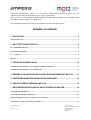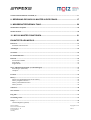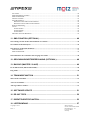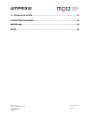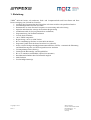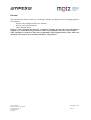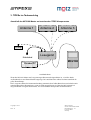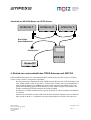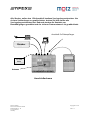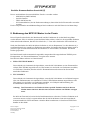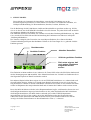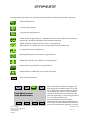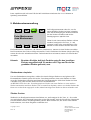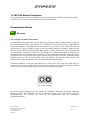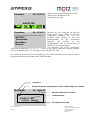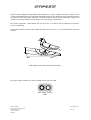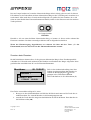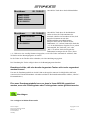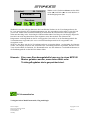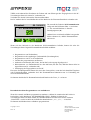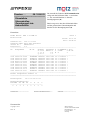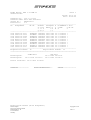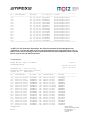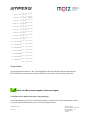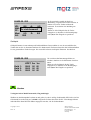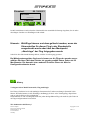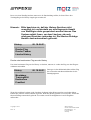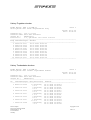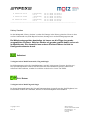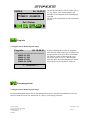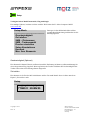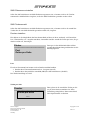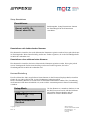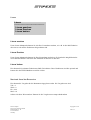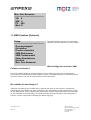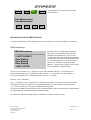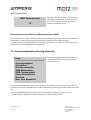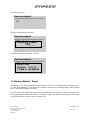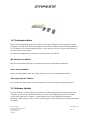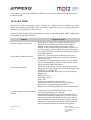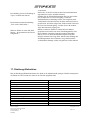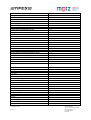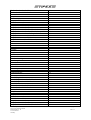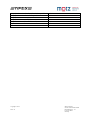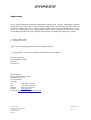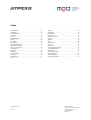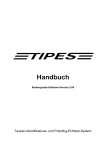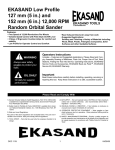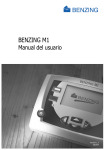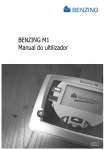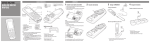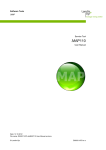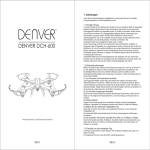Download MC 2100 Bedienungsanleitung - Motz
Transcript
MC 2100 Bedienungsanleitung Herzlichen Glückwunsch! TIPES ist ein modernes elektronisches Konstatiersystem, das eine schnelle und zuverlässige Konstatierung der Tauben gewährleistet. Bitte lesen Sie vor der erstmaligen Inbetriebnahme diese Bedienungsanleitung. Sie wird Ihnen helfen, die Abläufe rund um TIPES zu organisieren. Diese Bedienungsanleitung beschreibt die Funktionen mit dem MC2100 Master. Inhaltsverzeichnis 1. EINLEITUNG .......................................................................................................... 6 Sicherheitshinweise: .............................................................................................................................................. 7 2. DIE TIPES EINSATZSTELLE............................................................................... 8 Der TIPES-Ring MC 601 ................................................................................................................................... 8 Die Einsatzstelleneinheit ....................................................................................................................................... 8 PC / Computer ....................................................................................................................................................... 8 Drucker .................................................................................................................................................................. 9 3. TIPES IM TAUBENSCHLAG ............................................................................. 10 Anschluß des MC2100 Master an bestehenden TIPES Komponenten ........................................................... 10 Anschluß des MC2100 Master am USTB Stecker ............................................................................................ 11 4. BETRIEB VON UNTERSCHIEDLICHEN TIPES-ANTENNEN MIT MC2100 ....... 11 5. INBETRIEBNAHME DER EINSATZSTELLENEINHEIT ...................................... 12 6. ANSCHLUSSBESCHREIBUNG MC2100 ............................................................ 15 7. BESCHREIBUNG DER ANSCHLÜSSE DES MC2100 MASTER........................ 16 Parallel Druckeranschluß (1) ............................................................................................................................. 16 UniversalSerielTipesBus Anschluß (2) .............................................................................................................. 16 Einsatzstellenantenne (ESA) / Lesegerät (LG) Anschluß (3) ........................................................................... 16 Antennen bzw. Supra oder Backup Anschluß (4) ........................................................................................... 16 Copyright © 2015 Seite: 2 Motz-Computer Service und Vertriebs GmbH Pfennigbreite 20 – 22 D-37671 Höxter Germany Serieller Kommunikations Anschluß (5) ........................................................................................................... 17 8. BEDIENUNG DES MC2100 MASTER IN DER PRAXIS ...................................... 17 9. MEHRBENUTZERVERWALTUNG ...................................................................... 20 Züchterdaten einspielen ...................................................................................................................................... 20 Züchter löschen ................................................................................................................................................... 20 10. MC2100 MASTER FUNKTIONEN...................................................................... 21 EINSATZSTELLEN MODUS .................................................................................... 21 Einsetzen .............................................................................................................................................................. 21 Zuordnen beim Einsetzen ................................................................................................................................. 24 Abschlagen ........................................................................................................................................................... 25 Zuordnen.............................................................................................................................................................. 26 PC-Kommunikation ............................................................................................................................................ 27 Drucken ................................................................................................................................................................ 29 Einsatzstellen Modus ........................................................................................................................................ 29 Flug Modus ....................................................................................................................................................... 33 Single Modus .................................................................................................................................................... 34 Wett- und Benannteneingabe (Vorbenennungen) ............................................................................................ 34 Benennungen (Benannte) .................................................................................................................................. 35 Geldspiel ........................................................................................................................................................... 36 Löschen ................................................................................................................................................................ 36 History.................................................................................................................................................................. 37 Drucke eine bestimmten Flug aus der History .................................................................................................. 38 History Flugdaten drucken ................................................................................................................................ 39 History Taubendaten drucken ........................................................................................................................... 39 History löschen ................................................................................................................................................. 40 Selbsttest .............................................................................................................................................................. 40 Zeit / Datum ......................................................................................................................................................... 40 Flug Info ............................................................................................................................................................... 41 Zuordnungs-Liste ................................................................................................................................................ 41 Setup ..................................................................................................................................................................... 42 Geschwindigkeit (Optional) .............................................................................................................................. 42 Motz-Computer Service und Vertriebs GmbH Pfennigbreite 20 – 22 D-37671 Höxter Germany Copyright © 2015 Seite: 3 Zeit stellen ........................................................................................................................................................ 42 SMS-Zielnummer einstellen ............................................................................................................................. 43 SMS-Taubenanzahl........................................................................................................................................... 43 Drucker einstellen ............................................................................................................................................. 43 Setup Konstatieren ............................................................................................................................................ 44 Konstatieren mit elektronischer Nummer ..................................................................................................... 44 Konstatieren ohne elektronischer Nummer................................................................................................... 44 Kontrast-Einstellung ......................................................................................................................................... 44 Lizenz ............................................................................................................................................................... 45 Lizenz ansehen ............................................................................................................................................. 45 Lizenz Drucken ............................................................................................................................................ 45 Lizenz ändern ............................................................................................................................................... 45 Maximale Anzal der Benannten ........................................................................................................................ 45 11. SMS-FUNKTION (OPTIONAL) .......................................................................... 46 Was benötige ich um mit der SMS-Funktion zu Arbeiten? ............................................................................. 46 Wo schließe ich das Handy an? .......................................................................................................................... 46 Wie aktiviere ich die SMS-Funktion? ............................................................................................................... 47 SMS-Zielnummer ............................................................................................................................................. 47 SMS-Taubenanzahl........................................................................................................................................... 48 Wie funktioniert der Ablauf der Übertragung einer SMS? ............................................................................ 48 12. GESCHWINDIGKEITSBERECHNUNG (OPTIONAL)........................................ 48 13. BACKUP (MASTER / SLAVE) ........................................................................... 49 In der Einsatzstelle (Einsatzstellen Mode) ........................................................................................................ 50 Flug Mode ............................................................................................................................................................ 50 14. TRAININGSFUNKTION ..................................................................................... 51 Mit Antenne auswählen ...................................................................................................................................... 51 Aus Liste auswählen............................................................................................................................................ 51 Alle zugeordneten Tauben .................................................................................................................................. 51 15. SOFTWARE UPDATE ....................................................................................... 51 16. DR. MC TIPES ................................................................................................... 52 17. DIREKTZUGRIFFSFUNKTION .......................................................................... 53 18. LIEFERUMFANG ............................................................................................... 57 Copyright © 2015 Seite: 4 Motz-Computer Service und Vertriebs GmbH Pfennigbreite 20 – 22 D-37671 Höxter Germany 19. TECHNISCHE DATEN ....................................................................................... 57 GARANTIEBEDINGUNGEN: ................................................................................... 58 IMPRESSUM ............................................................................................................ 59 INDEX ...................................................................................................................... 60 Motz-Computer Service und Vertriebs GmbH Pfennigbreite 20 – 22 D-37671 Höxter Germany Copyright © 2015 Seite: 5 1. Einleitung TIPES MC2100 basiert auf modernster Funk- und Computertechnik und bietet Ihnen und Ihrer Reisevereinigung eine Vielzahl an Vorteilen: • Ausdruck des Uhrenstreifens/der Einsatzliste auf einem seriellen oder parallelen Drucker • Anschlußmöglichkeit für Netz und Akku • Datentransfer zu einem Personal Computer zur Auswertung und Archivierung • Optische und akustische Anzeige der korrekten Registrierung • Auflaßortauswahl (50 frei programmierbare Auflaßorte) • Programmierung von Züchterkoordinaten • Vorteile für den Züchter: • 100 % TIPES kompatibel • Registrierung von bis zu 2000 Tauben • Bis zu 4 unabhängige Züchter in einem MC2100 Master • Programm Update durch Software Download von jedem PC • Neuer serieller Hochgeschwindigkeitsantennenanschluss (USTB) - Automatische Erkennung und Identifizierung aller am USTB angeschlossenen Antennen • Leistungsdatenspeicher (History) • Umfangreiche Benennungs- und Eingabehilfen • Bis zu 32 Antennen anschließbar (optional 64 Antennen) • Durchkonstatierfunktion über Zusatzmodul möglich • SMS Funktion • Geschwindigkeitsanzeige Copyright © 2015 Seite: 6 Motz-Computer Service und Vertriebs GmbH Pfennigbreite 20 – 22 D-37671 Höxter Germany Sicherheitshinweise: Der Hersteller kann nicht für Schäden haftbar gemacht werden, die durch unsachgemäße oder nicht dieser Bedienungsanleitung entsprechende Handhabung entstanden sind. Prüfen Sie bitte zuerst, ob Ihre Netzspannung mit der auf dem Typenschild des verwendeten Netzteils bzw. Lesegerätes angegebenen Versorgungsspannung übereinstimmt. TIPES - Komponenten enthalten keine Teile, die durch den Benutzer repariert werden können. Jeder Versuch, diese Komponenten zu öffnen, wird durch die Beschädigung der Siegel kenntlich gemacht. Alle TIPES - Komponenten dürfen nur vom autorisierten TIPES - Kundendienst geöffnet werden. Bitte das Gerät vor der ersten Inbetriebnahme ca. 2 Stunden mit Netzspannung versorgen! Um das TIPES MC2100 vollständig auszuschalten, müssen Sie den Netzstecker und/oder den Akkustecker abziehen. Schützen Sie Ihre TIPES-Komponenten und alle Steckverbindungen vor Nässe und Feuchtigkeit. TIPES-Antennen sind spritzwassergeschützt; bitte achten Sie jedoch beim Einbau darauf, daß Regenwasser einwandfrei ablaufen kann, so daß die Antennen keinesfalls in einer Pfütze stehen. Stellen Sie die Einsatzstelleneinheit bzw. das Lesegerät nicht in der Nähe von Wärmequellen wie z.B. Heizlüftern auf. Das TIPES MC2100 (ausgenommen Antennen) darf nur an einem trockenen Ort in Betrieb genommen werden. Nehmen Sie TIPES nicht direkt in Betrieb, nachdem Sie Geräte von einem kühlen in einen warmen Raum gebracht haben. Warten Sie in diesem Fall mit dem Einschalten ca. 30 Minuten. Jede Modifikation des TIPES-Systems oder einer Komponente bedarf einer schriftlichen Erlaubnis des Herstellers. Unerlaubte Veränderungen führen zum Erlöschen der Betriebserlaubnis. Der Akku sollte nicht geladen werden, wenn er am TIPES Basissystem angeschlossen ist. Motz-Computer Service und Vertriebs GmbH Pfennigbreite 20 – 22 D-37671 Höxter Germany Copyright © 2015 Seite: 7 2. Die TIPES Einsatzstelle Lassen Sie uns nun näher auf die Einsatzstelle eingehen. Ein kurzer Überblick über die wichtigsten TIPES-Komponenten wird Ihnen helfen, die Einsatzmöglichkeiten und den Gebrauch Ihrer Einsatzstelleneinheit leichter zu verstehen. Der TIPES-Ring MC 601 Zusätzlich zum traditionellen Verbandsring muß jede Taube, die mit dem TIPES-System konstatiert werden soll, einen elektronischen TIPES-Ring tragen. Dieser in Maßen und Gewichten dem Verbandsring vergleichbare Ring trägt einen Chip, der seine elektronische Nummer an die Antenne weitergibt. Diese elektronische Nummer erlaubt es dem TIPES-System, jede Taube, die über die Antenne einspringt, eindeutig zu identifizieren. Der Hersteller garantiert hierbei, daß jeder elektronische Ring weltweit eine einmalige Nummer hat. Zusätzlich enthält der TIPES-Ring eine Sicherheits-Zufallszahl. Vor jedem Preisflug, wenn die Taube über die Einsatzstelleneinheit eingesetzt wird, erzeugt der Ring eine neue Zufallszahl, die im MC2100 gespeichert wird. Bei der Ankunft der Taube im Schlag des Züchters wird diese Zufallszahl im MC2100 kontrolliert. Stimmt die im MC2100 gespeicherte Zufallszahl nicht mit der im Ring überein, erscheint eine entsprechende Kennzeichnung („V“) im Uhrenstreifen. Die Einsatzstelleneinheit Die Einsatzstelleneinheit wurde entwickelt, um das Zuordnen und Einsetzen zu erleichtern. Die Zuordnung wird benötigt, um eine Zuordnungstabelle zu erstellen, in der die elektronische Ringnummer und die Verbandsringnummer einander zugeordnet werden. Ein handelsüblicher, IBMkompatibler PC muß mit der Einsatzstelleneinheit verbunden werden, so daß die Zuordnungstabelle im PC erzeugt werden kann. Nach dem Zuordnen wird die Zuordnungstabelle über die Einsatzstelleneinheit im MC2100 gespeichert. Vor jedem Preisflug müssen die Tauben mit der Einsatzstelleneinheit während des Einsetzens registriert und im angeschlossenen MC2100 gespeichert werden, so daß das MC2100 „weiß“, welche Tauben eingesetzt sind. PC / Computer Der PC verwaltet die Basisdaten der Tauben und speichert die Preisflugdaten für spätere Verwendungen. Die TIPES-Verwaltungssoftware (WinElTaV) übernimmt hierbei die Verwaltung aller Daten. Copyright © 2015 Seite: 8 Motz-Computer Service und Vertriebs GmbH Pfennigbreite 20 – 22 D-37671 Höxter Germany Drucker Mit dem MC2100 Master können sie verschiedene Drucker anschließen um ihre Wettflugergebnisse auszudrucken: - Drucker mit parallelen Interface (PC Drucker) - Drucker mit seriellem Interface - TIPES Drucker MC20 Falls Sie einen parallelen PC Drucker verwenden, beachten sie bitte das kein GDI Drucker möglich ist. Vor dem Kauf fragen sie ihren TIPES Vertragshändler oder PC Fachver-käufer. Zum Anschluß verwenden sie bitte nur Originalkabel und Originalnetzteile. Bitte achten Sie darauf das der Drucker auf „Standard Schriftart“ eingestellt ist. Motz-Computer Service und Vertriebs GmbH Pfennigbreite 20 – 22 D-37671 Höxter Germany Copyright © 2015 Seite: 9 3. TIPES im Taubenschlag Anschluß des MC2100 Master an bestehenden TIPES Komponenten Antenne 1 Antenne 2 Antenne 3 12-volt II Netzkabel Lesegerät MC2100 Drucker/PC Anschlußschema Wenn der MC2100 Master am Lesegerät angeschlossen und eingeschaltet ist, wird dies durch Aufleuchten der roten Kontrolleuchte angezeigt. Bei Anschluß eines Akkus leuchtet zusätzlich die gelbe Kontrollampe. Das Lesegerät schaltet bei Stromunterbrechung automatisch auf Akku-Betrieb um und erlaubt somit unterbrechungsfreies Konstatieren, wenn ein Akku angeschlossen ist. Bitte das MC2100 nur bei ausgeschaltetem Lesegerät anschließen, weil sonst Schäden am Speicher entstehen können. Copyright © 2015 Seite: 10 Motz-Computer Service und Vertriebs GmbH Pfennigbreite 20 – 22 D-37671 Höxter Germany Anschluß des MC2100 Master am USTB Stecker Antenne 1 Antenne 2 Antenne 3 End of line Anschlußstecker II Netzanschl. MC2100 Drucker/PC 4. Betrieb von unterschiedlichen TIPES-Antennen mit MC2100 Für den fehlerfreien Betrieb der verschiedenen TIPES-Antennen, MC104 oder TAN110 (TAN105, TAN115 oder TAN205) ist folgendes zu beachten: - Bei der gleichzeitiger Instatallation einer USTB-Antenne MC104 am USTB-Anschluß (2) und einer TIPES-Antenne TAN 110 (TAN115, TAN110 oder TAI205) am Lesegerätanschluß (3) muß ein Mindestabstand von 1 Meter zwischen beiden Antennen eingehalten werden. Die gleiche Einschränkung gilt auch beim Betrieb von einer TIPES Antenne am Antennen- bzw. SUPRA-Anschluß und USTB-Antennen am USTB-Anschluß. - Ein Betrieb von TIPES-Antennen am Lesegerät-Anschluß (3) und am Antennen-Anschluß (4) ist verboten. - Sollten beim einschalten vom MC2100 nicht alle BUS-Antennen erkannt werden, trennen Sie bitte das MC2100 für ca. 5 Sekunden vom Strom und schalten Sie das MC2100 erneut ein. Motz-Computer Service und Vertriebs GmbH Pfennigbreite 20 – 22 D-37671 Höxter Germany Copyright © 2015 Seite: 11 5. Inbetriebnahme der Einsatzstelleneinheit Wählen Sie unter Beachtung der Hinweise in Kapitel 1 der Bedienungsanleitung für die Einsatzstelleneinheit einen passenden Platz für die Einsatzstelleneinheit aus. Bitte beachten Sie, daß sich 20 cm unterhalb der Einsatzstelleneinheit kein Metall befinden darf und das die Einsatzstelleneinheit nicht neben einem Computermonitor steht, da dies sonst negativen Einfluß auf das Schreib-/Leseverhalten der Einsatzstelleneinheit haben kann. Wenn Sie einen 12 V Akku oder eine Batterie anschließen möchten, verbinden Sie bitte das schwarze Kabel, das einem TIPES-Basissystem oder dem Akku-Set beiliegt, mit dem passenden Anschluß auf der Rückseite der Einsatzstelleneinheit. Wenn Sie das mitgelieferte 12 V Netzteil verwenden möchten, so schließen Sie dieses bitte an 220 Volt Netzspannung an. Den 12 V Ausgangsstecker des Netzteiles stecken Sie dann bitte in die passende Buchse auf der Rückseite der Einsatzstelleneinheit. Die TIPES-Einsatzstelleneinheit schaltet sich umgehend nach dem Anschließen der 12-VoltVersorgungsspannung ein; die beiden Lampen leuchten dabei kurz auf. Wenn Sie einen 12 V Akku und das Netzteil gleichzeitig verwenden, so wird TIPES über den Netz-strom versorgt und schaltet automatisch auf den Akku um, wenn die Netzspannung ausfällt. Für das Zuordnen oder das Überspielen der Preisflugdaten in einen PC, müssen Sie einen PC an die Einsatzstelleneinheit anschließen. Verbinden Sie dazu eine serielle RS 232 Schnitt-stelle (COM1 oder COM2) des PC über das PC-Verbindungskabel mit der PC-Anschlußbuchse auf der Rückseite der Einsatzstelleneinheit (gekennzeichnet durch ein PC-Symbol). Um Einsatzlisten oder Uhrenstreifen ausdrucken zu können, müssen Sie die Einsatzstellen-einheit mit einem seriellen Drucker (RS 232) verbinden. Verbinden Sie den Drucker über das Druckerkabel mit der Drucker-Anschlußbuchse auf der Rückseite der Einsatzstelleneinheit (gekennzeichnet mit einem Druckersymbol). Mit dem MC2100 Master können sie auch alternative einen parallelen Drucker verwenden. Dazu schließen sie das Druckerkabel einfach am Parallelanschluß dem MC2100 Masters an. Beachten sie bitte, daß sie den richtigen Druckerport (Einstellung siehe Kapitel Setup) ausgewählt haben. Zum Drucken der Einsatz-liste und des Uhrenstreifens müssen immer die Einsatzstelleneinheit mit der Funkuhr ange-schlossen haben. Zum Einsetzen der Tauben und Ausdrucken des Uhrenstreifens benötigen Sie eine Funkuhr für die Einsatzstelle an der passenden Buchse der Einsatzstellenantenne (gekennzeichnet mit einem Uhrensymbol) anschließen. Bitte beachten Sie, das es sich um eine anderes Funkuhr handelt als die beim Züchter. Copyright © 2015 Seite: 12 Motz-Computer Service und Vertriebs GmbH Pfennigbreite 20 – 22 D-37671 Höxter Germany Alle Stecker, außer dem 12V-Anschluß, besitzen Verriegelungsschrauben. Um sichere Verbindungen zu gewährleisten, drehen Sie bitte immer alle Verriegelungsschrauben fest. Dadurch werden die Kontakte vor Beschädigungen geschützt und ein sicherer Datenaustausch ist gewährleistet. Anschluß für Zeitempfänger 12 Volt Netzteil II PC Drucker 12-Volt Akku MC2100 Antenne Einsatzstelleneinheit Anschlußschema Motz-Computer Service und Vertriebs GmbH Pfennigbreite 20 – 22 D-37671 Höxter Germany Copyright © 2015 Seite: 13 MC2100 PC Drucker 12-V-Netzteil Akku Bild: Rückansicht der Einsatzstelleneinheit Wenn die Einsatzstelleneinheit an die Stromversorgung angeschlossen wird, zeigt das kurze gleichzeitige Aufleuchten der grünen und der roten Lampe an, daß der Selbsttest der Einsatzstelleneinheit durchgeführt wird. beide Lampen leuchten SELBSTTEST Wenn beide Lampen erloschen sind, ist die Einsatzstelleneinheit bereit. beide Lampen aus BEREIT Wenn nach dem Selbsttest nur die grüne Lampe erlischt, dann hat der Selbsttest einen Fehler. Starten Sie in diesem Fall den Selbsttest zur Bestätigung erneut, indem Sie die Einsatzstelleneinheit kurzzeitig von der Versorgungsspannung trennen. rote Lampe Leuchtet FEHLER! Wenden Sie sich bitte an unsere Kundendienstpartner, wenn der Selbsttest auch beim zweiten Versuch einen Fehler anzeigt Copyright © 2015 Seite: 14 Motz-Computer Service und Vertriebs GmbH Pfennigbreite 20 – 22 D-37671 Höxter Germany 6. Anschlussbeschreibung MC2100 Pfeil oben Pfeil unten Löschen der Eingabe/Abbruch Bestätigung Pfeil links Pfeil rechts/Suchen Taste 0 / Löschen*) Motz-Computer Service und Vertriebs GmbH Pfennigbreite 20 – 22 D-37671 Höxter Germany Copyright © 2015 Seite: 15 7. Beschreibung der Anschlüsse des MC2100 Master Parallel Druckeranschluß (1) An dem Parallel-Port können Sie einen handelsüblichen Drucker anschließen. Bitte beachten Sie, dass dort nur Drucker funktionieren, mit eigenem Zeichensatz (keine Windows GDI-Drucker). HINWEIS: Bitte schalten Sie zuerst das MC2100 ein, bevor Sie den Drucker einschalten bzw. anschließen. UniversalSerielTipesBus Anschluß (2) Am USTB Anschluß können sie unterschiedliche Arten von Antennen (1-, 2- bzw. 4-Feld Antennen) hintereinander anschließen ohne ein Lesegerät oder eine SUPRA-Erweiterungs-Einheit zu benötigen. Bitte beachten sie, daß sie den mitgelieferten Abschlußstecker am letzten Busteilnehmer stecken. Ansonsten ist eine einwandfreie Funktion ihrer Anlage nicht gewährleistet. Die Leuchtdiode am Abschlußstecker zeigt ihnen auch an, ob sie einen zusätzlichen T-Adapter benötigen. Leuchtet die Diode dauernt, ist die Spannungsversorgung ausreichend. Blinkt die Leuchtdiode müssen sie einen T-Adapter installieren. Um einen optimale Spannungsversorgung zu gewährleisten, sollten Sie nach jeder dritten Antenne einen T-Adapter installieren. Die maximale Länge von vom der ersten bis zur letzten angeschlossenen Antenne darf max. 1000 Meter betragen. Bitte beachten sie, daß bei längeren Verbindungskabeln von Antenne zu Antenne ein zusätzlicher T-Adapter zu installieren ist. Maximale Anzahl von Antennen in der Standard-Version 32. Optional bis 64 Antennen. Einsatzstellenantenne (ESA) / Lesegerät (LG) Anschluß (3) Am ESA / LG Anschluß kann man eine Einsatzstellenantenne oder ein Lesegerät anschließen. An das Lesegerät können Sie wie gewohnt Ihre alten Antennen anschließen; auch in Verbindung mit dem SUPRA. Bitte beachten sie, wenn sie ihre TIPES Antennen über ihr Lesegerät am MC2100 Master anschließen wollen, steht ihnen der Antennenanschluß (AUX) nicht mehr als solcher zur Verfügung, sondern nur noch für Backupfunktion. Antennen bzw. Supra oder Backup Anschluß (4) An diesem Anschluß können Sie eine 4-Feld- oder eine Einfeld-Antenne, eine SUPRA, oder ein Bediengerät (Backup) anschließen. Bitte beachten Sie, wenn Sie den Antennen Anschluß benutzen, ihnen der ESA / Lesegerät Anschluß nicht zur Verfügung steht. Sie können jedoch neue Antennen am USTB Port nutzen. Copyright © 2015 Seite: 16 Motz-Computer Service und Vertriebs GmbH Pfennigbreite 20 – 22 D-37671 Höxter Germany Serieller Kommunikations Anschluß (5) Dieser Anschluß kann für unterschiedliche Zwecke verwendet werden: - Mobiltelefon (SMS Funktion) - Serieller Drucker - TIPES MC20 Drucker - PC Kommunikation (Nur für Züchteranwendungen, kann nicht für die Einsatzstelle verwendet werden). Für die entsprechenden Anschlußeinstellungen bitte beachten sie auch die Hinweise im Menü Setup. 8. Bedienung des MC2100 Master in der Praxis Dieses Kapitel beschreibt die drei Betriebsmodi und die Funktionen die in den Modi ausgeführt werden können. Falls sie mit dem System Probleme haben sollten, so daß sie die angewählte Funktion nicht mehr beenden können, drücken Sie einfach die ‚C’-Taste oder schalten das Gerät einfach aus. Nach dem Einschalten des MC2100 Master befinden sie sich im Hauptmenü. Von hier können sie je nach Betriebsmodi eine Anzahl von Funktionen auswählen. Sie können den MC2100 Master auch zu jederzeit, egal in welchem Betriebsmodi und Funktion sie sich befinden, ausschalten. Ihre Daten bleiben gespeichert. Die Betriebsmodi werden automatisch angewählt, entsprechend der angeschalteten TIPES System Komponenten, wie Einsatzstellenantenne, Lesegerät oder Antenne. Der MC2100 Master arbeitet in 3 Betriebsmodi: 1. EINSATZSTELLE MODUS Dieser Modus wird automatisch eingeschaltet, wenn der MC2100 Master an eine Einsatzstelleneinheit (ESA TEE400) angeschlossen ist. Hier können sie eine Reihe von Funktionen anwählen, wie Einsetzen, Zuordnen, Drucken oder PC-Kommunikation und weiteren für diesen Modi nützlichen Funktionen. 2. FLUG MODUS Dieser Modus wird automatisch eingeschaltet, wenn der MC2100 Master an ein Züchterlesegerät oder eine Züchterantenne am Anschluß AUX oder USTB-Züchterantennen angeschlossen sind. Hier können sie eine Reihe von Funktionen anwählen, wie Geldspiel und Benennung, PCKommunikation, Drucken, Löschen, Selbsttest, etc. Achtung: Das Konstatieren von Tauben ist keine spezielle Funktion und ist in diesem Modus immer aktiviert ohne das eine besondere Aktion vom Züchter erfolgen muss. Ihr MC2100 Terminal ist bereits für das Durchkonstatieren vorbereitet. Um diese Funktion auch zu nutzen, müssen sie ihr Lesegerät ändern oder ihr MC2100 Master Gerät mit einem Durchkonstatiermodul für USTB Antennen verbinden. Bitte kontaktieren sie dazu ihren TIPES Fachhändler in ihrer Nähe. Motz-Computer Service und Vertriebs GmbH Pfennigbreite 20 – 22 D-37671 Höxter Germany Copyright © 2015 Seite: 17 3. SINGLE MODUS Dieser Modus wird automatisch eingeschaltet, wenn der MC2100 Master nur an das Steckernetzgerät angeschlossen ist. Hier können sie eine Reihe von Funktionen anwählen, wie Geldspiel und Benennung, PC-Kommunikation, Drucken, Löschen, Selbsttest, etc. Um die Bedienung des MC2100 Master einfach und übersichtlich zu gestalten werden sog. ICONs, wie sie sie bereits aus der WINDOWs Oberfläche eines PCs kennen. Zu jedem ICON wird auch noch der zugehörige Menütext im Display angezeigt. Jede Funktion (Einsetzen, Zuordnen, usw.) können sie auch über Direktzugriffsfunktionen, sog. Short Cuts, erreichen. Eine Übersicht und die Beschreibung der Funktionsweise finden sie im Kapitel „Direktzugriffsfunktion“. Die Tastatur verfügt für jede Taste über eine Auto-Repeat-Funktion, die es ihnen erleichtert, Tastenwiederholungen bequem durchzuführen. Halten sie die Taste länger als 1 s gedrückt wird die Funktion gestartet. Betriebsmodus Gewählte Funktion Einsatzst. Aktuelles Datum/Zeit 06. 18:06:21 ICON der gewählten Funktion EINSETZEN Pfeil rechts zeigt an, daß noch weitere Funktionen ausgewählt werden können Eine Funktion im Menü wählen sie aus, indem sie die Tasten Pfeil rechts oder Pfeil links drücken und mit der Bestätigungstaste (↵ ↵) anwählen. Jedes Menü bietet ihnen eine Vielzahl von Funktionen die in den folgenden Kapiteln im Detail beschrieben werden. Die nächsten Kapitel sollen ihnen zeigen wie sie mit TIPES MC2100 Master vor, während und nach einem Wettflug arbeiten. Sollten sie in irgend einem Kapitel nicht mehr wissen wie sie an den Anfang kommen, so schalten sie das MC2100 Master einfach aus und wieder an. Sie befinden sich dann wieder im Hauptmenü des entsprechenden Modi und sie können die Funktion wieder erneut starten. Bevor das MC2100 Master sich aber in das Hauptmenüfenster begibt, wird ihnen das Power-On- und das Konfigurationsfenster angezeigt. Bitte beachten sie bei jedem Einschalten des MC2100 Master das Konfigurationsfenster, das ihnen darüber Auskunft gibt, welche TIPES Komponenten angeschlossen sind. Es ist sehr wichtig, da sie hier Informationen über den Zustand der angeschlossenen Geräte bekommen und dadurch Defekte bereits jetzt erkennen können. Die Zeit der Anzeige der beiden Fenster können sie durch Drücken der Taste ‚C’ verkürzen. Copyright © 2015 Seite: 18 Motz-Computer Service und Vertriebs GmbH Pfennigbreite 20 – 22 D-37671 Höxter Germany Die angeschlossenen Geräte werden durch Symbole (Bilder) im Konfigurationsfenster angezeigt. Einsatzstellenantenne Lesegerät angeschlossen Lesegerät Plus angeschlossen USTB-Antennen angeschlossen – Zusätzlich wird ihnen in der linken oberen Ecke des Symbols die Anzahl der erkannten USTB-Antennen angezeigt. TIPES Antennen alt Antennen-Port (AUX, 4) angeschlossen Bitte beachten sie, daß hier nur eine Antenne angeschlossen werden kann. PC angeschlossen am COM Port (5) Backup Bediengerät am AUX Port (4) angeschlossen. Mobiltelefon (Handy) am COM Port (5) angeschlossen. MC20 Drucker am COM Port (5) angeschlossen Parallel Drucker an PRN Port (6) im Setup eingestellt. Kein Gerät angeschlossen Peter Mustermann Jens Mustermann Motz-Computer Service und Vertriebs GmbH Pfennigbreite 20 – 22 D-37671 Höxter Germany Falls sie ihr MC2100 Master für längere Zeit nicht angeschlossen haben, kann es sein, daß sie die Uhrzeit des Systems eingeben müssen. Die Gültigkeit der Uhrzeit selbst wird durch einen speziellen Bausstein gewährleistet, der aber seine Spannung zur Versorgung nur für ca. 2 bis 3 Wochen garantiert. Im Einsatzstellenmodus wird die Uhrzeit automatisch über die Einsatzstelleneinheit gestellt. Damit sich diese Baustein dannach auch wieder mit ausreichender Spannung versorgen Copyright © 2015 Seite: 19 kann, empfehlen wird in diesem Falls das MC2100 Master mindestens für 2 bis 3 Minuten an Spannung anzuschließen. 9. Mehrbenutzerverwaltung Peter Mustermann Jens Mustermann Im Konfigurationsmenü sehen Sie, was für unterschiedliche Züchter im Gerät vorhanden sind. Durch Betätigung der Pfeiltasten können Sie den Züchter auswählen und mit der Bestätigungstaste (↵ ↵) aktivieren. Wenn Sie mit einem anderen Züchter arbeiten möchten, betätigen Sie die Taste „C“ und gelangen wieder in das Auswahlfenster. Hier können Sie einen anderen Züchter aktivieren. Für Funktionen im Club-Modus, z.B. Einsetzen, Drucken usw. müssen sie einen Züchter auswählen. Das Konstatieren ihrer Tauben erfolgt automatisch. Um die Funktionen des Memüs (Single oder Flug) nutzen oder aber die Ankunftszeiten ihrer Tauben kontrolieren zu können, müssen sie einen Züchter auswählen. Hinweis: Beachten Sie bitte, daß jede Funktion extra für den jeweiligen Züchter ausgeführt wird. Es werden z.B. Flüge nur für den angewählten Züchter gelöscht, usw. Züchterdaten einspielen Um neue Züchterdaten einzuspielen, wählen Sie einen beliebigen Züchter aus und gehen auf PCKommunikation. Danach spielen Sie mit der Verwaltungssoftware einen neuen Züchter ein. Bitte zuerst die Züchterdaten einspielen und danach die Zuordnungstabelle. Sollte kein Züchter im Gerät vorhanden sein, gehen Sie bitte direkt auf die PC-Kommunikation. ACHTUNG: Wenn Sie in der Verwaltungssoftware Tauben von einem Züchter zu einem anderen Züchter umzuordnen und diese Züchter sich in einem Gerät befinden, müssen von beiden Züchtern die Daten neu in das Gerät eingespielt werden, damit keine doppelten Tauben im Gerät vorhanden sind. Züchter löschen Wählen Sie im Konfigurationsmenü einen Züchter aus, und betätigen Sie die Taste „0“. Sie werden jetzt aufgefordert, die Geheimzahl einzugeben (siehe Geheimzahl). Nach der Eingabe der Geheimzahl wird der Züchter und die Zuordnungstabelle gelöscht. Bitte beachten Sie, das Sie nur einen Züchter löschen können, wenn keine Flugdaten vorhanden sind. Copyright © 2015 Seite: 20 Motz-Computer Service und Vertriebs GmbH Pfennigbreite 20 – 22 D-37671 Höxter Germany 10. MC2100 Master Funktionen Die folgenden Kapitel geben eine Einführung in die Funktionen des TIPES MC2100 Master Gerätes, ob und wie diese in den einzelnen Betriebsmodis Anwendung finden. Einsatzstellen Modus Einsetzen Nur verfügbar im Modus Einsatzstelle In diesem Menüpunkt werden die Tauben für den Flug eingesetzt. Dieses funktioniert nur, wenn eine ESA (Einsatzstelleneinheit) angeschlossen ist. Verbinden Sie das MC2100 mit der eingeschalteten Einsatzstelleneinheit. Im Konfigurationsfenster können Sie nun sehen, welche TIPES Komponente angeschlossen ist (ESA TEE400). Wenn sie nun die Funktion Einsetzen anwählen, wird zuerst das MC2100 mit der aktuellen Uhrzeit gestellt. Bitte stellen sie sicher, daß die EAS mit einer Funkuhr für die Einsatzstelle verbunden ist und das in die Funkuhr eine funktionierende Batterie eingebaut ist. Dannach können sie die Funkuhr wieder abziehen, da alle nachfolgenden MC2100 Master nun aus der eingebauten ESA-Uhr gestellt werden. Diese gestellte Zeit in der ESA ist nun für 24 Stunden gültig. Dannach müssen sie die gleiche Prozedur wieder durchführen. Das hat den Vorteil, daß sie für mehrere ESAs in ihrer Einsatzstelle nur eine Einsatzstellenfunkuhr benötigen. Wenn keine Funkuhr an der ESA angeschlossen ist, und die Zeit in der ESA nicht mehr gültig ist, leuchtet die rote Lampe. Schalten Sie die ESA aus und verbinden sie diese mit der Funkuhr. Schalten Sie nun die ESA wieder ein und beginnen Sie erneut mit dem Einsatzgeschäft. rote Lampe Leuchtet Ist die Uhr gestellt, gelangen Sie in die Auswahl der Auflaßorte. Sind keine Auflassorte vorhanden, müssen Sie zuerst die Auflassorte von der Verwaltungssoftware in das Gerät spielen (siehe PCKommunikation). Das Gleiche gilt auch für die Züchterdaten und die Taubendaten (Zuordnungstabelle). Motz-Computer Service und Vertriebs GmbH Pfennigbreite 20 – 22 D-37671 Höxter Germany Copyright © 2015 Seite: 21 Einsatzst. 06. 18:06:21 Wählen sie die Funktion mit den Pfeil rechts und links aus und drücken sie die Bestätigungs-taste (↵ ↵). EINSETZEN Nachdem die Zeit erfolgreich im MC2100 Master gestellt wurde, können Sie nun den gewünschten Auflaßort aus der Liste auswählen. Bitte bewegen sie dazu den Selektionsbalken auf den gewünschten Auflassort und drücken sie die Bestätigungstaste (↵ ↵). Es sind maximal 50 Auflassorte zur Auswahl möglich. Vom Hersteller sind bereits vordefinierte Auflassorte programmiert (1-1, 1-2, 1-3, ...). Falls sie ihre eigenen Auflassorte eintragen möchten, lesen sie im Handbuch der PC-Verwaltungs-Software WinElTaV nach. Einsetzen 06. 18:06:21 -----------------------------------------BACKUP Tennenlohe Montabaur Brüssel Der Auflassort Backup darf nur in Verbindung mit der TIPES ESA4000 benutzt werden. Weitere Informationen finden Sie im Handbuch der TIPES ESA4000 Auflassort Anzahl der bereits eingesetzten Tauben / Reihenfolge der Tauben Montabaur 06. 18:06:21 Aktuelles Datum bzw. Uhrzeit 3/3: Taubennummer 05425.01. 825 07/06/02 18:06:21 Einsatzzeit der Taube Copyright © 2015 Seite: 22 Motz-Computer Service und Vertriebs GmbH Pfennigbreite 20 – 22 D-37671 Höxter Germany Wenn Sie den Auflassort ausgewählt haben, können Sie jetzt die Tauben einsetzten, in dem Sie die Tauben nacheinander über die Einsatzstellenantenne halten. In der Displayanzeige vom MC2100 wird die Taube und die Einsatzzeit angezeigt.. Im unteren Bereich sehen Sie die Anzahl der eingesetzten Tauben. Der Auflassortname wird im oberen Teil vom Display eingeblendet. Die zuletzt eingesetzte Taube können Sie mit der Taste „0“ löschen. Hierzu benötigen Sie den PinCode vom MC2100. Sind mehrere Züchter im MC2100 vorhanden kann ab der Version 1.5 bei einem Züchter eingesetzt werden. Bild: Registrieren mit der Einsatzstelleneinheit Die grüne Lampe leuchtet auf, wenn ein Ring korrekt gelesen wurde. grüne Lampe leuchtet O.K. Motz-Computer Service und Vertriebs GmbH Pfennigbreite 20 – 22 D-37671 Höxter Germany Copyright © 2015 Seite: 23 Die rote Lampe leuchtet auf, wenn der elektronische Ringe nicht in richtig gelesen wurde. In diesem Fall nehmen sie das Taubenbein mit dem elektronischen Ring aus der Vertiefung und versuchen sie es noch einmal. Sollte auch dieser Versuch nicht erfolgreich sein, prüfen Sie bitte zunächst, ob es sich nicht um einen Defekt ihrer Einsatzstellenantenne handelt, indem sie das Einsetzen mit einer anderen Taube probieren. rote Lampe leuchtet FEHLER Handelt es sich um einen defekten elektronischen Ring, so können sie diesen sofort während des Einsetzens zuordnen. Die dazu notwendigen Schritte sind im folgenden beschrieben. Wenn der Einsatzvorgang abgeschlossen ist verlassen Sie bitte mit der Taste „C“ das Einsatzmenü, bevor sie das Gerät von der Einsatzstellenantenne trennen. Zuordnen beim Einsetzen Ihr MC2100 Master erkennt sofort, ob der gelesene elektronische Ring in ihrer Zuordnungstabelle vorhanden ist. Falls nicht wird automatisch die Funktion zum Zuordnen des Ringes aufgerufen. Diese geschieht ohne Anschluß eines PCs an die Einsatzstellenantenne. Montabaur 06. 18:06:21 Zuordnen ? 3/3: 05425.01. 825 07/06/02 Falls sie den elektronischen Ring einer ihrer Tauben zuordnen möchten dann drücken sie einfach die Bestätigungstaste (↵ ↵) und sie gelangen in das Taubenauswahlmenü. Falls nicht drücken sie die Abbruchtaste (C) 18:06:21 Eine Taube auszuwählen erfolgt auf 2 Arten: 1. Bewegen sie den Selektionsbalken mit Hilfe der Pfeil hoch und runter auf die Taube die sie wählen möchten. Zur Auswahl drücken sie die Bestätigungstaste (↵ ↵). 2. Anwahl der Taube über die integrierte Suchfunktion des MC2100 Master. Dazu drücken sie die Pfeiltaste rechts (⇒ ⇒). Copyright © 2015 Seite: 24 Motz-Computer Service und Vertriebs GmbH Pfennigbreite 20 – 22 D-37671 Höxter Germany Montabaur 06. 18:06:21 Anwahl der Taube über den Selektionsbalken 05425.00.825 05425.00.820 05425.00.616w B.01.5060231 Anwahl der Taube über die Suchfunktion. Geben sie dazu die Taubennummer bis maximal 4 Stellen ein. Beachten sie bitte, daß Taubennummer: 05425.00.825 doppelte Nummern nur mit dem ____ 05425.00.820 Selektionsbalken auswählen können. 05425.00.616w Beispiel: Wenn Sie die Tauben mit der B.01.5060231 Endnummer „15“ suchen, können Sie direkt die „15“ in das Suchfenster eingeben. Es ist jedoch auch möglich, die Taube mit „015“ oder „0015“ zu suchen. Nach der Eingabe der Endnummer bestätigen Sie die Taste „Enter (↵)“. Haben sie eine 4-stellig Nummer eingegeben, so wird die Taube automatisch selektiert, ohne die Suche mit der Bestätigungstaste zu starten. Montabaur 06. 18:06:21 Ist die Taube in der Tabelle nicht vorhanden, wird eine Meldung ausgegeben. Die Zuordnung der Taube erfolgt in dem sie die Bestätigungstaste drücken. Beachten sie bitte, daß eine bereits eingesetzte Tauben nicht mehr zugeordnet werden können! Um nun die Zuordnungstabelle in das MC2100 zu überspielen, müssen Sie lediglich das MC2100 erneut mit der Einsatzstelleneinheit verbinden und den PC-Kommunikationsmodus wählen ( siehe PCKommunikation ). Eine neue Zuordnungstabelle kann nur dann in Ihrem MC2100 gespeichert werden, wenn alle Preisflugdaten oder Trainingsdaten vorher gelöscht wurden. Abschlagen Nur verfügbar im Modus Einsatzstelle Motz-Computer Service und Vertriebs GmbH Pfennigbreite 20 – 22 D-37671 Höxter Germany Copyright © 2015 Seite: 25 Mit dieser Funktion können sie einen Abschlag eines Fluges mit Hilfe der Einsatzstellenantenne (ESA) durchführen, ohne den Uhrenstreifen zu Drucken. Den Ausdruck können sie dann bequem und schnell im HOME Modus mit einem Parallel oder Serielldrucker durchführen, ohne das sie sich ihre Einsatzstellenantenne damit unötig für andere Aufgabe blockieren. Einsetzen 06. 18:06:21 ------------------------------------------Würzburg Tennenlohe Montabaur Brüssel Wählen sie den Auflaßort aus der Liste, bewegen sie den Selektionsbalken auf den gewünschten Auflassort und drücken sie die Bestätigungstaste (↵ ↵). Die Abschlagzeit wird nun automatisch von der Einsatzstellenantenne gelesen und als Abschlagzeit abgespeichert. Wollen sie zusätzlich die Löschfreigabe erteilen, drücken sie nach der Meldung die Bestätigungstaste (↵ ↵). Falls nicht, so drücken sie die Taste ‚C’. Zuordnen Nur verfügbar im Modus Einsatzstelle Das MC2100 des Züchters muß die elektronischen Ringnummern mit den zugehörigen Verbandsringnummern aller Tauben „kennen“, um immer die korrekte Verbandsringnummer anzeigen zu können. Daher muß im MC2100 eine Zuordnungstabelle gespeichert sein, in der alle elektronischen Ringnummern zu den Verbandsringnummern der Tauben zugeordnet sind. TIPES MC2100 Master muß während des Zuordnens der Tauben und zum Übertragen der Zuordnungstabelle von der PC-Verwaltungssoftware mit der Einsatzstellenantenne verbunden sein. Hinweis: Das Zuordnen kann ausschließlich mit der Einsatzstellenantenne erfolgen! Im Folgenden wird kurz dargestellt, wie ein MC2100 diese Nummern „lernt“ : (Sie können zu diesem Thema auch in der Bedienungsanleitung der ESA nachlesen) Stellen Sie sicher, daß die Einsatzstelleneinheit mit dem Einsatzstellen-PC verbunden ist und eingeschaltet ist. Die Verwaltungssoftware im PC muß gestartet sein und sich im Modus „Zuordnen“ befinden. Bitte beachten Sie hierzu die Bedienungsanleitung der Verwaltungssoftware. Verbinden Sie nun das MC2100 mit der Einsatzstelleneinheit. Copyright © 2015 Seite: 26 Motz-Computer Service und Vertriebs GmbH Pfennigbreite 20 – 22 D-37671 Höxter Germany Einsatzst. 06. 18:06:21 43680B2C Wählen sie die Funktion Allocate mit den Pfeil rechts (⇒ ⇒) und links (⇐ ⇐) aus und drücken sie die Bestätigungstaste (↵ ↵). Zuordnen Wählen Sie nun den richtigen Datensatz des betreffenden Züchters in der Verwaltungssoftware des PC´s aus und geben Sie die Verbandsringnummern ein, die zugeordnet werden sollen. Legen Sie nun jeweils den Tauben einen elektronischen Ring an und halten das Taubenbein mit dem angelegten elektronischen Ring in die Vertiefung der Einsatzstelleneinheit. Der Ring wird im Display dargestellt. Das MC2100 wird umgehend durch einen Signalton seine Bereitschaft. Die elektronische Ringnummer wird umgehend an den PC weitergegeben. Dort wird sie in der Zuordnungstabelle der Verbandsnummer zugeordnet, die zuvor vom Einsatzstellenpersonal im PC ausgewählt oder eingegeben wurde. Wenn Sie den Ring mit der PC-Verwaltungssoftware zugeordnet haben, verschwindet die Nummer wieder vom Display. Sind nun alle Tauben mit der Verwaltungssoftware zugeordnet, drücken sie die Taste C und wählen die Funktion „PC-Kommunikation“ aus dem Menü aus. Anschließend können sie die Zuordnungstabelle in den MC2100 Master laden. Hinweis: Eine neue Zuordnungstabelle kann nur in einen MC2100 Master geladen werden, wenn keine Wett- oder Trainingsflugdaten darin gespeichert sind. PC-Kommunikation Verfügbar in den Modi Einsatzstelle, Flug und Single Motz-Computer Service und Vertriebs GmbH Pfennigbreite 20 – 22 D-37671 Höxter Germany Copyright © 2015 Seite: 27 TIPES muß während des Zuordnens der Tauben und zum Übertragen der Flugergebnisse in die PCVerwaltungssoftware mit einem PC verbunden sein. Verbinden Sie das MC2100 mit der Einsatzstelleneinheit. Der PC muß mit der PC-Anschlußbuchse auf der Rückseite der Einsatzstelleneinheit verbunden sein. Einsatzst. 06. 18:06:21 PC Kommunication Die Anwahl der Funktion PC Kommunikation erfolgt mit den Pfeiltasten links ⇒ und rechts ⇐. Zur Auswahl drücken sie bitte die Bestätigungstaste (↵ ↵) . Anhand eines zwischen den Bilder bewegenden Pfeiles erkennen sie, daß die Kommunikation aktiviert ist. Wenn sich das MC2100 in der Betriebsart PC-Kommunikation befindet, können Sie über die Verwaltungssoftware folgende Kommunikationsbefehle ausführen: • • • • • • Programmieren von Züchterdaten Programmieren der zugehörigen Taubentabelle (Zuordnungsliste) Programmieren von bis zu 50 Auflaßorten Löschen der programmierten Auflassorte Ändern der Geheimzahl (PIN Code), die für den Löschvorgang abgefragt wird Rekonstruieren von Züchterdateien aus dem MC2100 (für den Fall, daß Ihre Daten nicht im angeschlossenen PC vorhanden sind). • Übertragung der Flugergebnisse an den PC Eine neue Zuordnungstabelle können Sie nur in das Gerät spielen, wenn dort kein aktuellen Flugdaten oder Trainingsflugdaten vorhanden sind. Die Kommunikation funktioniert nur in Verbindung mit einer Einsatzstellenantenne. Sie können den Modus PC-Kommunikation durch Drücken der Taste „C“ verlassen. Besonderheiten beim Programmieren von Auflaßorten Wenn Sie erstmals Auflaßorte programmieren möchten, schalten Sie zunächst das MC2100 wie beschrieben, in die Betriebsart „PC-KOMMUNIKATION“. Wählen Sie dann in der Verwaltungssoftware im Menü TIPES die Auflaßortfunktion und aktivieren Sie die Funktion „LÖSCHEN“, um die im MC2100 befindlichen Standardwerte „1-1“, „1-2“, ... zu löschen. Sie können anschließend neue Auflaßorte programmieren. Copyright © 2015 Seite: 28 Motz-Computer Service und Vertriebs GmbH Pfennigbreite 20 – 22 D-37671 Höxter Germany Bitte beachten Sie, daß neue Auflaßorte, die Sie von der Verwaltungssoftware abschicken, zu den eventuell bereits vorhandenen Auflaßorten im MC2100 ergänzt werden, bis die Gesamtanzahl von 50 erreicht ist. Um Auflaßorte im MC2100 zu entfernen, müssen Sie die Funktion „LÖSCHEN“ in der Verwaltungssoftware benutzen. Direktmodus Der MC2100 Master ist in der Lage über einen geeigneten Adapter1 im Hochgeschwindigkeitsmodus Daten mit der PC-Verwaltungssoftware WINElTaV zu lesen und zu übertragen. Dadurch beschleunigen sie ihre Auswertung in der Wettflugergebnisse um ein vielfaches. Drucken Verfügbar in den Modi Einsatzstelle, Flug und Single Einsatzstellen Modus In diesem Menüpunkt können Sie die Einsatzliste, Zuordnungsliste und den Uhrenstreifen Drucken. Drucken sie eine Einsatzliste oder Uhrenstreifen, muß zusätzlich noch der Auflassort gewählt werden. Über welchem Anschluß (COM oder ESA/LG) sie die Daten an den MC2100 Master übertragen möchten, können Sie im der Funktion Setup einstellen. Bitte beachten sie auch, wenn sie den Uhrenstreifen drucken, das die Funkuhr an der Einsatzstellenantenne angeschlossen ist. Im MC2100 Master wurde eine zusätzlich Sicherung gegen unbeabsichtigtes Löschen eingebaut. Sie können jetzt die für einen Flug eingesetzten Tauben erst dann löschen, wenn sie die Löschfreigabe für die Tauben erhalten haben. Das erfolgt automatisch sobald sie den Uhrenstreifen gedruckt haben. Hinweis: Preisflüge können nur über die Einsatzstellenantenne mit angeschlossener Funkuhr gedruckt werden oder sie führen vorher einen Abschlag durch, dann können sie auch parallel oder über Lesegerät ausdrucken. 1 Bitte nur Originaladapter verwenden (Zerstörungsgefahr) – Bezugsquelle Fa. Motz Computer GmbH Motz-Computer Service und Vertriebs GmbH Pfennigbreite 20 – 22 D-37671 Höxter Germany Copyright © 2015 Seite: 29 Drucken … 06. 18:06:21 ------------------------------------------Einsatzliste Uhrenstreifen Zuordnungs-Liste Ankunftsliste Die Anwahl der Funktion PC Kommunikation erfolgt mit den Pfeiltasten links ⇒ und rechts ⇐. Zur Auswahl drücken sie bitte die Bestätigungstaste (↵ ↵) . Bitte bewegen sie dazu den Selektionsbalken auf den gewünschten Untermenüpunkt und drücken sie die Bestätigungstaste (↵ ↵). Einsatzliste: TIPES MC2100 Einsatzliste BRD 1.50 ABB.01 Seite 1 Datum: 19.07.02 Zeit: 09:58:31 Zuechter Nr.: 106 07 04 003 Zuechter Name: Motz Test Zuechter Serien Nr.: M849000004 Auflassort: 1-1 -----------------------------------------------------------------------Nr. Ringnummer El.Nr. Ankunft Geldspiel A M VWPABCD G alte T S M S KPST 2 3 S e BMP e El.Nr. a t i e e e M d s g d n c r r -----------------------------------------------------------------------0001 D0150.01.0169 493E2FBF 19095747 0000 0000 00 0 0000000 * 0002 D0150.01.0111 493E050C 19095749 0000 0000 00 0 0000000 * 0003 D0150.01.0197 4930E45F 19095751 0000 0000 00 0 0000000 * 0004 B0100.00.0026 493E0546 19095752 0000 0000 00 0 0000000 * 0005 D0001.01.0011 4939AA87 19095753 0000 0000 00 0 0000000 * 0006 D0150.01.0117 493E02F5 19095754 0000 0000 00 0 0000000 * 0007 D0150.01.0131 4930E260 19095756 0000 0000 00 0 0000000 * 0008 D0150.01.0194 493E0299 19095801 0000 0000 00 0 0000000 * 0009 D0150.01.0172 493D3470 19095802 0000 0000 00 0 0000000 * 0010 D0150.01.0137 493E05D0 19095815 0000 0000 00 0 0000000 * -----------------------------------------------------------------------Anzahl eingesetzer Tauben: 10 ======================================================================== Anschlagzeit: 19.07.02 09:57:21 Benanntenuebersicht: ASM MED VB WM PP D A B C ----------------------------------0 0 0 0 0 0 0 0 0 ____________________ Zuechter ____________________ Einsatzkommission ____________________ Verein Uhrenstreifen: Copyright © 2015 Seite: 30 Motz-Computer Service und Vertriebs GmbH Pfennigbreite 20 – 22 D-37671 Höxter Germany TIPES MC2100 BRD 1.50 ABB.01 Uhrenstreifen Seite 1 Datum: 19.07.02 Zeit: 10:12:46 Zuechter Nr.: 106 07 04 003 Zuechter Name: Motz Test Zuechter Serien Nr.: M849000004 Auflassort: 1-1 -----------------------------------------------------------------------Nr. Ringnummer El.Nr. Ankunft Geldspiel A M VWPABCD G alte T S M S KPST 2 3 S e BMP e El.Nr. a t i e e e M d s g d n c r r -----------------------------------------------------------------------0001 D0150.01.0117 493E02F5 19100021 0000 0000 00 0 0000000 ! 0002 D0001.01.0011 4939AA87 19100024 0000 0000 00 0 0000000 ! 0003 D0150.01.0194 493E0299 19100039 0000 0000 00 0 0000000 ! 0004 D0150.01.0197 4930E45F 19100041 0000 0000 00 0 0000000 ! 0005 B0100.00.0026 493E0546 19100044 0000 0000 00 0 0000000 ! 0006 D0150.01.0111 493E050C 19100047 0000 0000 00 0 0000000 ! 0007 D0150.01.0169 493E2FBF 19100049 0000 0000 00 0 0000000 ! 0008 D0150.01.0131 4930E260 19100051 0000 0000 00 0 0000000 ! 0009 D0150.01.0172 493D3470 19100054 0000 0000 00 0 0000000 ! 0010 D0150.01.0137 493E05D0 19100054 0000 0000 00 0 0000000 ! -----------------------------------------------------------------------Eingesetzte Tauben: 10 Registrierte Tauben: 10 ======================================================================== TIPES-Zeit Anschlagzeit: Abschlagzeit: 19.07.2002 10:08:37 GPS-Zeit 19.07.2002 09:57:21 19.07.2002 10:08:37 Letzte Stellzeit: 19.07.2002 10:08:37 ____________________ Zuechter ____________________ Einsatzkommission ____________________ Verein Registrierte Tauben (nicht Eingesetzt) Motz-Computer Service und Vertriebs GmbH Pfennigbreite 20 – 22 D-37671 Höxter Germany Copyright © 2015 Seite: 31 -----------------------------------------------------------------------Nr. Verbands-Nr. Tag Zeit el.ring nr. Status -----------------------------------------------------------------------001 19. 10:02:45 493124A8 Nicht Registriert 002 19. 10:02:45 493E8655 Nicht Registriert 003 19. 10:02:45 493EFC82 Nicht Registriert 004 19. 10:02:45 493120EB Nicht Registriert 005 19. 10:02:45 5B680AFF Nicht Registriert 006 19. 10:02:45 5B6D22CC Nicht Registriert 007 19. 10:02:45 5B6ACC53 Nicht Registriert 008 19. 10:02:46 5B69E02B Nicht Registriert 009 19. 10:02:46 4340C3BB Nicht Registriert 010 19. 10:02:46 4315D54E Nicht Registriert 011 19. 10:02:46 43407E91 Nicht Registriert 012 19. 10:02:46 434322B2 Nicht Registriert 013 19. 10:02:46 46190D2A Nicht Registriert 014 19. 10:02:46 461EBE89 Nicht Registriert 015 19. 10:02:46 46196CD2 Nicht Registriert 016 19. 10:02:46 461968E0 Nicht Registriert ======================================================================== ACHTUNG! Sie können die Einsatzliste, den Uhrenstreifen und die Zuordnungsliste nur ausdrucken, wenn das MC2100 an der ESA (Einsatzstellenantenne) angeschlossen ist oder sie führen vorher einen Abschlag an ihrer Einsatzstellenantenne durch und können dann bequem über Lesegerät oder parallel ausdrucken. Zuordnungsliste TIPES MC2100 BRD 1.50 ABB.01 Zuordnungsliste Seite 1 Datum: 08.07.02 Zeit: 11:51:27 Zuechter Nr.: 126 03 04 003 Zuechter Name: Motz Test Zuechter Serien Nr.: M849000000 -----------------------------------------------------------------------Nr. Verbands-Nr. el.ring Nr. Verbands-Nr. el.ring -----------------------------------------------------------------------001 D0001.01.0029w 43405EA7 002 D0150.01.0106 4351BEEA 003 D0001.01.0007 492BBC98 004 D0150.01.0110 492BBCC0 005 D0001.01.0048w 492BBCC6 006 DK010.00.0007 492BBCC7 007 D0001.01.0039w 492BBCEF 008 D0001.01.0016 492BBF04 009 D0001.01.0010 492BBF0B 010 D0001.01.0009 492BBF0E 011 D0001.01.0041w 492BBF10 012 D0001.01.0050w 492BBF16 013 D0150.01.0141 492BBF1B 014 D0001.01.0028w 492BBF57 015 D0001.01.0013 492BBF79 016 D0150.01.0200 492BBF84 017 D0150.01.0198 492BBF91 018 D0001.01.0020 492BBF9C 019 D0001.01.0015 492BBFA5 020 D0150.01.0128 4930806E 021 D0150.01.0167 4930C9ED 022 IF010.00.0007 4930CB4E 023 D0150.01.0193 4930D3D9 024 D0150.01.0120 4930D9F0 025 D0150.01.0131 4930E260 026 D0150.01.0197 4930E45F 027 D0150.01.0135 4930F408 028 D0150.01.0150 49333420 029 D0150.01.0171 493923D6 030 D0150.01.0181 49393052 031 D0150.01.0186 49393939 032 D0150.01.0176 4939A95B 033 IF010.00.0008 4939A9EF 034 D0001.01.0018 4939AA2C 035 D0001.01.0011 4939AA87 036 D0150.01.0163 4939B0DE 037 D0150.01.0199 4939B5D9 038 D0001.01.0008 4939B742 Copyright © 2015 Seite: 32 Motz-Computer Service und Vertriebs GmbH Pfennigbreite 20 – 22 D-37671 Höxter Germany 039 D0001.01.0034w 4939B777 040 D0150.01.0177 4939B7F7 041 D0150.01.0168 493A2AF2 042 D0150.01.0109 493A2E7A 043 D0150.01.0108 493A3598 044 D0150.01.0161 493A3599 045 DK010.00.0015 493A81A9 046 D0001.01.0033w 493AC3EE 047 D0150.01.0142 493ACA0C 048 D0150.01.0145 493ACA1A 049 D0150.01.0190 493ACE03 050 D0150.01.0116 493ACFE2 051 IF010.00.0009 493AD62E 052 D0150.01.0149 493BD6CB 053 D0150.01.0187 493C0555 054 D0150.01.0147 493C7D08 055 D0150.01.0123 493C7E5C 056 D0150.01.0192 493D31BB -----------------------------------------------------------------------____________________ Zuechter ____________________ Einsatzkommission ____________________ Verein Flug Modus Im Flug Modus können sie entweder über den TIPES MC20 Drucker, über ihr Lesegerät and einem seriellen Drucker oder einem parallelen Drucker direkt am MC2100 Master ihre Ankunftsliste ausdrucken. Drucken … 06. 18:06:21 ------------------------------------------Standard Drucker MC20-Aktivieren Die Anwahl der Funktion PC Kommunikation erfolgt mit den Pfeiltasten links ⇒ und rechts ⇐. Zur Auswahl drücken sie bitte die Bestätigungstaste (↵ ↵) . Bitte bewegen sie dazu den Selektionsbalken auf den gewünschten Untermenüpunkt und drücken sie die Bestätigungstaste (↵ ↵). Drucken sie über den TIPES MC20 Drucker, müssen sie diesen explizit durch das Menü aktivieren. Sind bis zum Druck bereits Tauben eingetroffen, werden diese soweit ausgedruckt. Alle weiteren Tauben die ankommen, werden sofort nach dem Konstatieren „online“ gedruckt. Sie können den Ausdruck auch jederzeit wieder von vorne wiederholen, indem sie einfach im Menü Drucken den Untermenüpunkt „MC20-Aktivieren“ anwählen. Alle danach eintreffenden Tauben werden wieder „online“ gedruckt. Hinter der Taube steht das Benanntenfeld. Hier sehen Sie, wo die Taube benannt ist. Ausdruck über TIPES MC20 TIPES MC2100 BRD 1.50 ABB.01 19.07.02 10:05:22 -----------------------Erfasste Tauben 1 D0150.01.0117 VW Motz-Computer Service und Vertriebs GmbH Pfennigbreite 20 – 22 D-37671 Höxter Germany Copyright © 2015 Seite: 33 19. 10:00:21 2 D0001.01.0011 19. 10:00:24 3 D0150.01.0194 VWPM 19. 10:00:39 4 D0150.01.0197 19. 10:00:41 5 B0100.00.0026 19. 10:00:44 6 D0150.01.0111 19. 10:00:47 7 D0150.01.0169 V 19. 10:00:49 8 D0150.01.0131 19. 10:00:51 9 D0150.01.0172 19. 10:00:54 10 D0150.01.0137 19. 10:00:54 11 493124A8 19. 10:02:45 12 493E8655 19. 10:02:45 13 493EFC82 19. 10:02:45 14 493120EB 19. 10:02:45 15 5B680AFF 19. 10:02:45 16 5B6D22CC 19. 10:02:45 17 5B6ACC53 19. 10:02:45 Single Modus In diesem Modus können sie die Trainingsflugliste drucken.Welcher Druckeranschluß am MC2100 Master sie benutzten wollen, können Sie im „Setup“ (siehe Setup) einstellen. Wett- und Benannteneingabe (Vorbenennungen) Verfügbar in den Modi Einsatzstelle, Flug und Single Für die Durchführung der Wett - und Benannteneingabe verbinden Sie den MC2100 Master mit dem Lesegerät, Einsatzstellenantenne oder nur mit dem original Netzteil. Copyright © 2015 Seite: 34 Motz-Computer Service und Vertriebs GmbH Pfennigbreite 20 – 22 D-37671 Höxter Germany Benennungen können sie nur dann durchführen, wenn sie eine Zuordnungstabelle mit zugeordneten Tauben im Gerät eingespielt haben. Hinweis: Tauben die bereits eingesetzt oder auf einem Flug konstatiert sind können nicht vorbenannt werden! Wetten 06. 18:06:21 -----------------------------------------Benannte Geldspiel Die Anwahl der Funktion Benennungen erfolgt mit den Pfeiltasten links ⇒ und rechts ⇐. Zur Auswahl drücken sie bitte die Bestätigungstaste (↵ ↵) . Bitte bewegen sie dazu den Selektionsbalken auf die gewünschte Benennungsart und drücken die Bestätigungstaste (↵ ↵). Teilen sich mehrere Züchter ein MC2100 Master übernimmt der MC2100 Master die Verwaltung der Anzahl ihrer Benennungen. Um Eingabe beim falschen Züchter zu vermeiden, wählen sie bitte im Konfigurationfenster den gewünschten Züchter aus. Welchen Züchter Sie gerade gewählt haben, sehen sie im Menüfenster. Benennungen (Benannte) Benennungen können sie nur taubenspezifisch durchführen. Dazu wählen sie aus der Auswahlliste der Tauben die aus die sie benennen möchten. Sie können nach Tauben suchen oder den Selektionsbalken bis zur gewünschten Taube bewegen. Die Auswahl ist bereits im Kapitel Einsetzen beschrieben. Neben der Taube in der Auswahlliste stehen die Symbole für die Benennungen. Wenn eine Taube schon benannt ist, sehen Sie dieses anhand der Benennung. VB = V WM = W PP = P Med = M 05425.00. 825 -----------------------------------------VB: 0/0 A: 0/0 WM: 0/0 B: 0/0 PP: 0/0 C: 0/0 Med: 0/0 D: 0/0 AS: 00/0 Benennungsgrenzen Motz-Computer Service und Vertriebs GmbH Pfennigbreite 20 – 22 D-37671 Höxter Germany Um zwischen den Benennungsfeldern zu schalten, drücken sie die Pfeiltasten oben bzw. unten. Für jedes Feld wird ein Summenzähler ausgegeben, damit sie ständig einen Überblick haben wieviele Tauben sie bereits für diese Benennung eingegeben haben. Eine Besonderheit ist das Feld AS, da hier immer gleiche 2er Serien gezählt werden. Desweiteren werden auch geprüft und angezeigt. Copyright © 2015 Seite: 35 05425.00. 825 ------------------------------------------VB: 0/8 A: 0/0 WM: Zu 0/0 B: 0/0 viele benannt! PP: 0/8 C: 0/0 Med: 0/0 D: 0/0 AS: 00/0 Ist die maximale Anzahl der für diese Benennung vorgesehenen Tauben erreicht, so können sie weitere Tauben nicht mehr benennen. Es erscheint eine Meldung am Display. Haben sie alle Geldspiele für die Taube eingegeben ,so drücken sie die Bestätigungstaste (↵ ↵)um ihre Eingabe zu speichern. Geldspiel Geldspiel können sie nur taubenspezifisch durchführen. Dazu wählen sie aus der Auswahlliste der Tauben die aus die sie benennen möchten. Sie können nach Tauben suchen oder den Selektionsbalken bis zur gewünschten Taube bewegen. Die Auswahl ist bereits im Kapitel Einsetzen beschrieben. 05425.00. 825 -----------------------------------------KPST 2er 3er Geld 1: 0000 00 00 Geld 2: 0000 00 00 Geld 3: 0000 00 00 Um zwischen den Benennungsfeldern zu schalten, drücken sie die Pfeiltasten oben bzw. unten. Haben sie alle Geldspiele für die Taube eingegeben ,so drücken sie die Bestätigungstaste (↵ ↵)um ihre Eingabe zu speichern. Löschen Verfügbar in den Modi Einsatzstelle, Flug und Single Wählen sie den Menüpunkt Löschen an und geben sie eine 6-stellige Geheimzahl (PIN-Code) ein. Die Geheimzahl ist werksseitig auf „123456“ eingestellt. Er kann aber über die PC-Verwaltungssoftware individuell für ihren MC2100 Master angepasst werden, z.B. ihr Geburtsdatum. Copyright © 2015 Seite: 36 Motz-Computer Service und Vertriebs GmbH Pfennigbreite 20 – 22 D-37671 Höxter Germany Einsatzst. 06. 18:06:21 Pin Code _______ Löschen Im MC2100 Master wurde neben der Geheimzahl eine zusätzliche Sicherung eingebaut, der ein unbeabsichtigtes Löschen von Wettflügen nicht erlaubt. Hinweis: Wettflüge können erst dann gelöscht werden, wenn der Uhrenstreifen für diesen Flug in der Einsatzstelle ausgedruckt wurde oder über den Menüpunkt „Abschlage“ der Flug freigegeben wurde. Sobald sie die Geheimzahl bestätigt haben, wird der Löschvorgang gestartet. Bei Mehrbenutzergeräten löschen sie immer nur die Flüge des gerade ausgewählten Züchters. Welchen Züchter sie gerade gewählt haben, sehen sie im Menüfenster. Die Auswahl eines anderen Züchters führen sie bitte im Konfigurationsfenster durch. History Verfügbar in den Modi Einsatzstelle, Flug und Single Die History Funktion ist ein sehr mächtiges Instrument der Taubenverwaltung in ihrem MC2100 Master. Hierüber können sie alle Wettflüge, unabhängig ob Preis- oder Trainingsflug, abspeichern und zu jeder beliebigen Zeit wiederholen. Damit können sie eine Leistungsübersicht für jeden durchgeführten Flug oder auch für jede Taube in an Flügen teilgenommen hat erstellen. Wie funktioniert die History? Motz-Computer Service und Vertriebs GmbH Pfennigbreite 20 – 22 D-37671 Höxter Germany Copyright © 2015 Seite: 37 Bevor sie einen Wettflug löschen, müssen sie die Entscheidung treffen, ob dieser Wett- oder Trainingsflug in die History eingetragen werden soll. Hinweis: Bitte beachten sie, daß der History-Speicher nicht unendlich ist, und deshalb nur eine begrenzte Anzahl von Wettflügen darin gespeichert werden können. Das System meldet ihnen, vor dem Löschen, ob noch genügend Speicher vorhanden ist. Die ältesten Einträge werden dann automatisch gelöscht. History 06. 18:06:21 -----------------------------------------Drucke Flug Drucke Tauben Lösche History Drucke eine bestimmten Flug aus der History Um einen bestimmten Flug aus der History zu drucken, müssen sie vorher den Flug aus dem Flugauswahlmenü auswählen. History 06. 18:06:21 -----------------------------------------Montabaur Training0506 Euskirchen Frankfurt Bewegen sie den Selektionsbalken auf den Flug den sie drucken möchten und drücken sie die Bestätigungstaste. Wenn Sie nach dem Löschen (siehe Löschen) die Daten in den Historyspeicher verschoben haben, können Sie jederzeit auf diese Daten zugreifen. Wenn Der Historyspeicher voll sein sollte, werden die ältesten Einträge automatisch gelöscht. Es werden sowohl Trainingsdaten wie auch Flugdaten aufbewahrt. Copyright © 2015 Seite: 38 Motz-Computer Service und Vertriebs GmbH Pfennigbreite 20 – 22 D-37671 Höxter Germany History Flugdaten drucken TIPES MC2100 BRD 1.50 ABB.01 Historydaten fuer einen ausgewaehlten Flug Seite 1 Datum: 19.07.02 Zeit: 10:20:16 Zuechter Nr.: 106 07 04 003 Zuechter Name: Motz Test Zuechter Serien Nr.: M849000004 Auflassort: 1-1, geloescht 19.07.2002 10:18:10 -----------------------------------------------------------------------Rang Verbandsringnr. Ankunft -----------------------------------------------------------------------1 D0150.01.0117 19.07.2002 10:00:21 2 D0001.01.0011 19.07.2002 10:00:24 3 D0150.01.0194 19.07.2002 10:00:39 4 D0150.01.0197 19.07.2002 10:00:41 5 B0100.00.0026 19.07.2002 10:00:44 6 D0150.01.0111 19.07.2002 10:00:47 7 D0150.01.0169 19.07.2002 10:00:49 8 D0150.01.0131 19.07.2002 10:00:51 9 D0150.01.0172 19.07.2002 10:00:54 10 D0150.01.0137 19.07.2002 10:00:54 ------------------------------------------------------------------------ History Taubendaten drucken TIPES MC2100 BRD 1.50 ABB.01 Historydaten fuer aktuell zugeordnete Tauben Seite 1 Datum: 19.07.02 Zeit: 10:23:49 Zuechter Nr.: 106 07 04 003 Zuechter Name: Motz Test Zuechter Serien Nr.: M849000004 -----------------------------------------------------------------------Nr. Verbandsringnr. Rang Auflassort Ankunft -----------------------------------------------------------------------1 B0100.00.0026 10 Training 19.07.2002 10:22:19 5 1-1 19.07.2002 10:00:44 2 D0001.01.0011 2 Training 19.07.2002 10:22:01 2 1-1 19.07.2002 10:00:24 3 D0150.01.0111 6 Training 19.07.2002 10:22:10 6 1-1 19.07.2002 10:00:47 4 D0150.01.0117 3 Training 19.07.2002 10:22:03 1 1-1 19.07.2002 10:00:21 5 D0150.01.0131 5 Training 19.07.2002 10:22:07 8 1-1 19.07.2002 10:00:51 6 D0150.01.0137 1 Training 19.07.2002 10:21:59 10 1-1 19.07.2002 10:00:54 7 D0150.01.0169 9 Training 19.07.2002 10:22:16 7 1-1 19.07.2002 10:00:49 Motz-Computer Service und Vertriebs GmbH Pfennigbreite 20 – 22 D-37671 Höxter Germany Copyright © 2015 Seite: 39 8 D0150.01.0172 8 Training 19.07.2002 10:22:14 9 1-1 19.07.2002 10:00:54 9 D0150.01.0194 7 Training 19.07.2002 10:22:12 3 1-1 19.07.2002 10:00:39 10 D0150.01.0197 4 Training 19.07.2002 10:22:05 4 1-1 19.07.2002 10:00:41 ------------------------------------------------------------------------ History löschen In dem Menüpunkt “History löschen” werden alle Einträge in der History gelöscht. Geben sie dazu nur ihre Geheimzahl ein (Siehe Kapitel Löschen) bestätigen sie mit der Bestätigungstaste (↵ ↵). Bei Mehrbenutzergeräten bearbeiten sie immer nur die Flüge des gerade ausgewählten Züchters. Welchen Züchter sie gerade gewählt haben, sehen sie im Menüfenster. Die Auswahl eines anderen Züchters führen sie bitte im Konfigurationsfenster durch. Selbsttest Verfügbar in den Modi Einsatzstelle, Flug und Single Im Selbsttestmenü werden die Grundfunktionen vom MC 2100 getestet (Tastatur, Speicher etc.). Die Systemkomponenten werden vom MC2100 beim Start automatisch getestet. Sollten beim Selbsttest Fehler auftreten, wenden Sie sich bitte an das Service Center von TIPES. Zeit / Datum Verfügbar in den Modi Flug und Single In diesem Menüpunkt können die Zeit und Datumsangaben eingestellt werden. Sind Flugdaten, bzw. Einsatzdaten im MC2100 vorhanden, können sie diesen Menüpunkt nicht ausführen. Copyright © 2015 Seite: 40 Motz-Computer Service und Vertriebs GmbH Pfennigbreite 20 – 22 D-37671 Höxter Germany SINGLE 06. 18:06:21 __ /__ /__ __ : __ :__ TT/MM/JJ HH:MM:SS Um die MC2100 Master Zeit zu stellen, geben sie Tag, Monat, Jahr, Stunde, Minute und Sekunde ein und drücken sie die Bestätigungstaste (↵ ↵) Die Zeit wird anschließend im MC2100 Master gestellt. Zeit / Datum Flug Info Verfügbar in den Modi Flug und Single Flug Info 06. 18:06:21 -----------------------------------------05425.00. 825 05425.01. 266 05425.97.1001 05425.99. 616W In diesem Menüpunkt werden die Flugdaten aller aktuellen Flüge angezeigt. Sie können mit den Pfeiltasten (auf) (ab) in der Liste blättern. Die Tauben werden im Hintergrund weiter konstatiert. Nach ca. 20 sec. ohne Eingabe, kehrt das MC2100 in das Hauptfenster zurück und zeigt die zuletzt registrierte Taube an. 1. 10:28:20.1 ! Zuordnungs-Liste Verfügbar in den Modi Flug und Single In diesem Menüpunkt können Sie die Zuordnungsliste drucken. Welcher Kommunikations-port am MC2100 benutzt werden soll, können Sie im „Setup“ (siehe Setup) einstellen Motz-Computer Service und Vertriebs GmbH Pfennigbreite 20 – 22 D-37671 Höxter Germany Copyright © 2015 Seite: 41 Setup Verfügbar in den Modi Einsatzstelle, Flug und Single Für ständige Updates, beachten sie bitte auch die Web-Seiten der Fa. Motz Computer GmbH (www.motz.de). Setup-Menü -----------------------------------------Geschwindigkeit Zeit stellen SMS – Zielnummer SMS - Taubenanzahl Drucker einstellen Setup Konstatieren Kontrast Max. Anz. Benannte Bewegen sie den Selektionsbalken auf den gewünschten Menüeintrag und drücken sie die Bestätigungstaste. Geschwindigkeit (Optional) Hier können Sie Datum/Uhrzeit (Auflasszeit) und die Entfernung in Metern (Auflassentfernung) für einen eingesetzten Flug eingeben. Beim registrieren der Tauben wird dann die Geschwindigkeit der Tauben oben rechts im Erfassungsfenster dargestellt. Zeit stellen Hier können sie die Zeit des MC2100 Masters stellen. Für mehr Details lesen sie bitte unter dem Kapitel „Zeit stellen“ nach. Setup -----------------------------------------__ /__ /__ __ :__ :__ TT/MM/JJ HH:MM:SS Copyright © 2015 Seite: 42 Motz-Computer Service und Vertriebs GmbH Pfennigbreite 20 – 22 D-37671 Höxter Germany SMS-Zielnummer einstellen Sollte ihre MC2100 Master mit SMS-Funktion ausgerüstet sein, so können sie hier die Telefonnummern der Mobiltelefone eingeben, an die die SMS-Nachrichten gesendet werden sollen. SMS-Taubenanzahl Sollte ihre MC2100 Master mit SMS-Funktion ausgerüstet sein, so können sie hier die Anzahl der Tauben für die eine SMS-Nachricht gesendet werden soll, eingeben. Drucker einstellen Hier haben sie die Möglichkeit den Druckeranschluß auf dem sie ihren Ausdruck, wie Einsatzliste bzw. Uhrenstreifen, etc., ausgeben möchten, einzustellen und die Anzahl der Zeilen pro Seite, die gedruckt werden soll, festzulegen. Printer -----------------------------------------Port Zeilen pro Seite Bewegen sie den Selektionsbalken auf den gewünschten Menüeintrag und drücken sie die Bestätigungstaste. Port Über dem Untermenü Port können sie den Druckeranschluß wählen: • Drucken über Einsatzstellenantenne bzw. Lesegerät (Seriell) • Drucken über dem parallelen Anschluß (PRN) des MC2100 Masters (Parallel) Die Werkseinstellung ist seriell. Zeilen pro Seite Drucker -----------------------------------------Zeilen pro Seite ___ Motz-Computer Service und Vertriebs GmbH Pfennigbreite 20 – 22 D-37671 Höxter Germany Bitte geben sie die Anzahl der Zeilen pro die sie pro Seite drucken möchten ein. Diese Einstellung ermöglicht es ihnen unterschiedliche Papierformate zu drucken. Copyright © 2015 Seite: 43 Setup Konstatieren Konstatieren -----------------------------------------Konst. mit EL. Nr. Konst. ohne EL. Nr. Im Menüpunkt „Setup Konstatieren“ können Sie Einstellungen für die Konstatierart vornehmen: Konstatieren mit elektronischer Nummer Hier können Sie einstellen, das auch elektronische Nummern registriert werden. Diese geht jedoch nur im Trainingsmode. Beim einem Preisflug werden nur Tauben registriert, die in der Zuordnungstabelle im MC2100 vorhanden sind. Konstatieren ohne elektronischer Nummer Hier können Sie einstellen, das keine elektronische Nummern registriert werden. Diese geht jedoch nur im Trainingsmode. Beim einem Preisflug werden nur Tauben registriert, die in der Zuordnungstabelle im MC2100 vorhanden sind. Kontrast-Einstellung Für alle ab dem Jahr 2003 ausgelieferten Geräte können sie den Kontrast (Displayschärfe) einstellen. Geräte die vor 2003 geliefert sind, ist eine Nachrüstung jederzeit möglich. Bei der Einstellung können sie zwischen 40 verschiedene Kontraststufen wählen. Eine Veränderung des Kontrastes kann dann erforderlich sein, wenn sich die Aussentemperatur in ihrem Taubenschlag verändert. Setup-Menü -----------------------------------------SMS – Zielnummer Kontrast (0 – 70) SMS - Taubenanzahl 31 Drucker einstellen Setup Konstatieren Kontrast Copyright © 2015 Seite: 44 Um den Kontrast zu verändern, drücken sie nun die Pfeil-Tasten auf und ab. Mit der Pfeiltaste auf wird der Kontrast dunkler und mit Pfeiltaste ab wird der Kontrast heller. Motz-Computer Service und Vertriebs GmbH Pfennigbreite 20 – 22 D-37671 Höxter Germany Lizenz Lizenz -----------------------------------------Lizenz ansehen Lizenz Drucken Lizenz ändern Lizenz ansehen Unter diesem Menüpunkt können Sie sich Ihre Lizenzdaten ansehen, wie z.B. ob die SMS Funktion aktiviert ist oder andere Funktionen freigeschaltet sind. Lizenz Drucken Unter diesem Menüpunkt können Sie Ihre Lizenzdaten ausdrucken. Es besteht die Möglichkeit über einen Standard Drucker oder über den TIPES MC20 Drucker zu drucken. Lizenz ändern Hier können Sie bestimmte Funktionen (SMS) Freischalten. Diese Funktionen sind alle optional und können bei den TIPES-Händlern erworben werden. Maximale Anzal der Benannten Hier können die Vorgaben für die Benannten eingegeben werden. Die Vorgabewerte sind: VB = 8 WM = 8 PP = 999 Med = 10 Sollten sich diese Werte ändern. Können Sie die Vorgabewerte entsprechend ändern Motz-Computer Service und Vertriebs GmbH Pfennigbreite 20 – 22 D-37671 Höxter Germany Copyright © 2015 Seite: 45 Max. Anz. Benannte -----------------------------------------VB 8 WM 8 PP 999 Med 10 11. SMS-Funktion (Optional) Setup -----------------------------------------Geschwindigkeit Zeit stellen Drucker einstellen SMS-Zielnummer SMS-Taubenanzahl Setup Konstatieren Kontrast Max. Anz. Benannte Die SMS-Funktion ist nicht im Lieferumfang enthalten, und kann Optional erworben werden. Was benötige ich um mit der SMSFunktion zu Arbeiten? Um mit der SMS-Funktion zu arbeiten benötigen Sie ein Softwareupdate und ein Adapterkabel. Dieses können Sie käuflich über Ihren Händler erwerben. Weiterhin benötigen Sie ein Handy (Nokia 6210 oder Nokia 6310) und das entsprechende serielle Datenkabel. Wo schließe ich das Handy an? Schließen das Handy an den seriellen Port (COM) am MC2100 an (siehe Punkt 6. Anschlussbeschreibung MC2100 Master) an. Dazu schließen sie das Adapterkabel an den seriellen-Port (COM) am MC2100 Master. An das Adapterkabel schließen Sie nun das original Datenkabel vom Hersteller an und verbinden es mit dem Handy. Nun können Sie das MC2100 einschalten. Im Configmenü (2 Fenster) wird bei erfolgreicher Erkennung das Handy angezeigt. Copyright © 2015 Seite: 46 Motz-Computer Service und Vertriebs GmbH Pfennigbreite 20 – 22 D-37671 Höxter Germany Config-Menü: Das angeschlossene Handy wurde erkannt. Peter Mustermann Jens Mustermann Wie aktiviere ich die SMS-Funktion? Im Setup-Menü können Sie das Handy aktivieren. Dort müssen Sie zwei Einstellungen vornehmen: SMS-Zielnummer SMS-Zielnummer -----------------------------------------!+491710000021 Kein Eintrag Kein Eintrag Kein Eintrag +49527197040 Sie können bis zu 5 Zielnummern eingeben. Bitte geben sie die Rufnummern nach dem internationalen Standard ein, d.h. der Ortsvorwahl wird immer die Länderkennzeichnung vorangestellt. Das bedeutet für Deutschland die 49. Anschließend geben sie die Ortsvorwahl ohne die „0“ ein und die gewünschte Rufnummer. „Kein Eintrag“ bedeutet, das Sie hier keine Zielnummer vergeben haben. Wenn vor der Nummer ein „!“ angezeigt wird, ist diese Nummer aktiviert. Um die Nummer zu deaktivieren betätigen Sie die „Pfeiltaste-Links“ und das „!“ verschwindet. Um die Nummer zu aktivieren betätigen Sie die „Pfeiltaste-Rechts“ und das „!“ erscheint. Beispiel: +49 171 0000021 Das „+“ Zeichen wird fest vorgegeben. Sie geben nun die Ländervorwahl ein. In diesem Fall 49 für Deutschland. Die Ortsvorwahl, bei einer Mobilfunknummer ist es die Netzbetreibernummer hier „171“ ohne die Null. Die Vorwahl ist grundsätzlich einzugeben. Sie können die SMS-Nachricht auch auf eine Festnetznummer senden, somit erhält die Zielrufnummer eine Sprachansage mit dem Inhalt ihrer gesendeten SMS. Es werden nur Kurzmitteilungen (SMS) an Nummern versandt, die aktiviert sind. Motz-Computer Service und Vertriebs GmbH Pfennigbreite 20 – 22 D-37671 Höxter Germany Copyright © 2015 Seite: 47 SMS-Taubenanzahl SMS-Taubenanzahl 10 Hier geben Sie die Anzahl der Tauben an, die über SMS gemeldet werden sollen. Wenn Sie hier z.B. 10 eingeben, werden die ersten 10 Tauben per SMS übertragen. Wie funktioniert der Ablauf der Übertragung einer SMS? Die erste registrierte Taube wird sofort übertragen. Die Übertragung erfolgt immer zu den aktivierten Zielnummern. Nach der Übertragung werden immer 4 Tauben in einer SMS übertragen. Sind jedoch keine 4 Tauben innerhalb einer Minute angekommen, so werden die Tauben übertragen, die bis zu diesem Zeitpunkt registriert worden sind. 12. Geschwindigkeitsberechnung (Optional) Setup -----------------------------------------Geschwindigkeit Zeit stellen Drucker einstellen SMS-Zielnummer SMS-Taubenanzahl Setup Konstatieren Kontrast Max. Anz. Benannte Die Geschwindigkeitsberechnung ist nicht im Lieferumfang enthalten, und kann Optional erworben werden. Bei der Geschwindigkeitsberechnung wird im Registrierungsfenster oben links für jede Tauben die registrieren wird die Geschwindigkeit berechnet und angezeigt. Hierfür müssen die Tauben eingesetzt sein. Um die Geschwindigkeitsberechnung zu aktivieren müssen im Menüpunkt „Setup“ unter „Geschwindigkeit“ folgende eingaben für diesen Flug vorgenommen werden. Copyright © 2015 Seite: 48 Motz-Computer Service und Vertriebs GmbH Pfennigbreite 20 – 22 D-37671 Höxter Germany Auswahl des Fluges: Geschwindigkeit -----------------------------------------1-1 Eingabe der Entfernung in Metern Geschwindigkeit -----------------------------------------SMS – Zielnummer Entfernung in Meter SMS - Taubenanzahl 1000_ _ _ Drucker einstellen Eingabe der Auflasszeit (Datum / Uhrzeit) Geschwindigkeit -----------------------------------------SMS – Zielnummer Datum / Zeit SMS Taubenanzahl 09.08.06 10:11:01 Drucker einstellen TT.MM.JJ HH:MM:SS 13. Backup (Master / Slave) Das Backup ist eine Zusatzfunktion im MC2100 ab der Version 1.5. Hier können Sie miteinander bis zu 3 MC2100 verbinden. Um die Geräte zu verbinden, benötigen Sie ein Backup-Kabel. Diese können Sie bei jedem TIPES-Händler beziehen. Jedes MC 2100 kann Master oder Slave sein und als Backup Gerät eingesetzt werden. Jedes MC2100 kann unterschiedlich eingesetzte Tauben, verschiedene Flüge oder andere Züchter haben. Jedoch muß der gleiche Bestand in allen Geräten vorhanden sein. Motz-Computer Service und Vertriebs GmbH Pfennigbreite 20 – 22 D-37671 Höxter Germany Copyright © 2015 Seite: 49 In der Einsatzstelle (Einsatzstellen Mode) Sie können im Backup-Mode bis zu 3 Geräte gleichzeitig einsetzen. Bitte beachten Sie, das in allen Geräten der gleiche Bestand vorhanden ist. Die Geräte müssen zuerst verbunden sein, bevor sie an die Einsatzstellenantenne angeschlossen werden. Der Ausdruck der Einsatzliste / Uhrenstreifen erfolgt bei jedem Gerät getrennt. Hierzu muß jedes Gerät einzeln ausgedruckt werden. Flug Mode Bitte beachten Sie, das die Geräte zuerst verbunden werden, bevor Sie das Netzteil anstecken bzw. das Lesegerät einschalten. Sie können die Geräte mit einem Lesegerät oder mit Bus-Antennen verbinden. Es ist jedoch nicht möglich gleichzeitig mit Lesegerät und Bus-Antennen zu arbeiten. Copyright © 2015 Seite: 50 Motz-Computer Service und Vertriebs GmbH Pfennigbreite 20 – 22 D-37671 Höxter Germany 14. Trainingsfunktion Mit der Trainingsfunktion können Sie Tauben wie für einen richtigen Preisflug einsetzten. Jedoch benötigen Sie hierfür keine Einsatzstellenantenne. Durch diese Funktion stehen allen Möglichkeiten zur Verfügung wie bei einem echten Preisflug z. B. die Anzeige wie viele Tauben schon registriert sind und wie viele noch fehlen. Sie Haben drei Möglichkeit die Tauben für einen Preisflug zu markieren: Mit Antenne auswählen Mit diesem Punkt können Sie ihre Tauben über die normale Schlagantenne markieren. Aus Liste auswählen Bei diesem Menüpunkt werden die Tauben einzeln aus der Liste ausgewählt und markiert. Alle zugeordneten Tauben Hier werden alle zugeordneten Tauben automatisch im Gerät für einen Trainingsflug markiert. 15. Software Update Die neue Software wird auf einfache Art und Weise in ihren MC2100 Master programmiert. Dazu verbinden sie den seriellen Kommunikations-port (5) ihres MC2100 Masters mit dem Anschluß COM1 oder COM2 ihres Computers. Anschließend starten sie den TIPES MC2100 Master Dataloader. Bitte befolgen sie die weiteren Anweisungen in ihrem TIPES MC2100 Master Dataloader Handbuch. Motz-Computer Service und Vertriebs GmbH Pfennigbreite 20 – 22 D-37671 Höxter Germany Copyright © 2015 Seite: 51 Neue Software für ihren MC2100 Master erhalten sie bei einem ihrer Händler oder direkt bei Motz Computer GmbH. 16. Dr. MC TIPES MC2100 ist ein sehr zuverlässiges System. Trotzdem ist es möglich, daß MC2100 nicht so arbeitet, wie Sie das möchten. Mit der Hilfe von Dr. MC TIPES sind Sie in der Lage, in wenigen Minuten die meisten Fragen und Probleme selber zu lösen. Sollten Sie wider Erwarten keinen Erfolg haben, wenden Sie sich bitte an Ihren TIPES-Händler oder einen TIPES-Kundendienst-Partner. Problem In Ihrem Ausdruck sind Lücken Ihr Ausdruck enthält leere Seiten Kein Ausdruck möglich mögliche Ursache Ihr Drucker ist zu langsam, so daß im Pufferspeicher des Druckers nicht alle Daten gespeichert werden können. Wählen Sie den „Draft“ (Entwurfs-) Modus an Ihrem Drucker. In diesem Modus druckt der Drucker schneller als in „Letter Quality“. Bitte beachten Sie, das Sie den Drucker erst an den Parallelport vom MC2100 anschließen, wenn das Gerät eingeschaltet ist. Stellen Sie „Auto Form Feed“ am Drucker in die „Off“Position. Der Seitenvorschub wird automatisch von Ihrem MC2100 gesteuert. Vergleichen Sie Ihre Papierlänge (normal: 11 oder 12 inch) mit der Voreinstellung des Druckers und stellen Sie sicher, daß die passende Größe eingestellt ist. Prüfen Sie ob Ihr Drucker „OnLine“ geschaltet ist und die entsprechende Lampe leuchtet. Die serielle Schnittstelle muß am Drucker vorgewählt sein. Ihr Druckerkabel könnte ungeeignet sein. Die richtige PinBelegung ist : RxD-Signal - Pin 2; TxD-Signal - Pin 3; GND - Pin 5 Prüfen Sie ob der Drucker korrekt an der Einsatzstelleneinheit, Lesegerät oder am Parallelport angeschlossen ist (Druckersymbol beachten !) Wenden Sie sich an Ihren Händler für weitere Informationen Trennen Sie die Einsatzstelleneinheit kurz von der Im Config-Menü wird keine Hardware Versorgungsspannung. Dann erfolgt die erkannt. Kommunikationsinitialisierung mit dem MC2100 erneut. Schalten Sie Ihre MC2100 Anlage kurz aus und wieder ein. Sollte das Problem nicht behoben sein, prüfen Sie bitte, ob alle Kontaktstifte im Stecker des Kabel vom MC2100 zum Lesegerät als auch am MC2100 selbst korrekt herausragen. Ein eingedrückter Stift kann den beschriebenen Fehler Copyright © 2015 Seite: 52 Motz-Computer Service und Vertriebs GmbH Pfennigbreite 20 – 22 D-37671 Höxter Germany Die Meldung „Keine Verbindung zu Tipes“ erscheint auf dem PC Beim Starten kommt die Meldung „Zeit von der ESA holen“! Mehrere Zücher in einem MC2100 Master – Programmieren der Zuordnungstabell verursachen. Prüfen Sie, ob der PC korrekt an der Einsatzstellenantenne angeschlossen ist (PC-Symbol beachten) Schalten Sie die Einsatzstellenantenne kurz aus und wieder ein (Trennen der 12-Volt-Versorgung), so daß die Kommunikationsverbindung zum PC neu aufgebaut wird. Verbinden Sie das MC2100 mit der ESA damit die Zeit neu gestellt wird. Sie haben eingesetzte Tauben im MC2100 und die Zeit ist nicht mehr gültig, weil das Gerät z.B. mehrere Tage ohne Stromversorgung war. Haben sie mehrere Züchter in einem MC2100 Master gespeichert und wollen eine neue Zuordnungstabelle eines dieser Züchter einspielen, kann dies mehrere Sekunden dauern, bevor sie das Kommunikationssymbol auf dem Display erkennen. Der liegt darin, daß die alten Einträge der Zuordnungstabelle dieses Züchters erst gelöscht und die verbleibenden Einträge wieder reorganisiert werden müssen . 17. Direktzugriffsfunktion Mit der Direktzugriffsfunktion können Sie direkt in die Menüauswahl springen. Hierfür betätigen Sie die Zahlen auf der Tastatur die unten in der Tabelle aufgeführt sind. Einsatzstellenmodus Einsetzen Abschlagen Zuordnen PC-Kom. Drucken Drucken Einsatzliste Drucken Uhrenstreifen Drucken Zuordnungsliste Drucken Ankunftsliste Drucken Ankunftsliste Standard Drucker Drucken Ankunftsliste MC20 Drucker Benennungen Motz-Computer Service und Vertriebs GmbH Pfennigbreite 20 – 22 D-37671 Höxter Germany 1 2 3 4 5 51 52 53 54 541 542 6 Copyright © 2015 Seite: 53 Benannteneingabe Geldspieleingabe Löschen History History Flug Drucken History Flug Drucken Standard Drucker History Flug Drucken MC20 Drucker Tauben Drucken Tauben Drucken Standard Drucker Tauben Drucken MC20 Drucker History Löschen Setup Geschwindigkeit Setup (Zeit stellen) SMS-Zielnummer SMS-Taubenanzahl Setup (Drucker einstellen) Setup (Drucker einstellen Port) Setup (Drucker einstellen Port) Druck über ESA Setup (Drucker einstellen Port) Druck über parallel Setup (Drucker einstellen) Zeilen pro Seite Setup Konstatieren Setup Konstatieren (mit EL-Nummer) Setup Konstatieren (ohne El-Nummer) Kontrast Selbsttest 61 62 7 8 81 811 812 82 821 822 83 9 91 92 93 94 95 951 9511 9512 952 96 961 962 97 Keine Direktzugriffsfunktion möglich Flug Modus Training Zeit / Datum Flug Info Drucken Wettdatenliste Zwischenabschlag Zuordnungsliste Ankunftsliste Ankunftsliste Standard Drucker Ankunftsliste MC20 Drucker Benennungen Benannteneingabe Geldspieleingabe Löschen History History Flug Drucken History Flug Drucken Standard Drucker History Flug Drucken MC20 Drucker Tauben Drucken 1 2 3 4 41 42 43 44 441 442 5 51 52 6 7 71 711 712 72 Copyright © 2015 Seite: 54 Motz-Computer Service und Vertriebs GmbH Pfennigbreite 20 – 22 D-37671 Höxter Germany Tauben Drucken Standard Drucker Tauben Drucken MC20 Drucker History Löschen Setup Geschwindigkeit Setup (Zeit stellen) SMS-Zielnummer SMS-Taubenanzahl Setup (Drucker einstellen) Setup (Drucker einstellen Port) Setup (Drucker einstellen Port) Druck über ESA Setup (Drucker einstellen Port) Druck über parallel Setup (Drucker einstellen) Zeilen pro Seite Setup Konstatieren Setup Konstatieren (mit EL-Nummer) Setup Konstatieren (ohne El-Nummer) Kontrast Selbsttest 721 722 73 8 81 82 83 84 85 851 8511 8512 852 86 861 862 88 9 Single Modus Training Zeit / Datum Flug Info Drucken Wettdatenliste Zwischenabschlag Zuordnungsliste Ankunftsliste Ankunftsliste Standard Drucker Ankunftsliste MC20 Drucker Benennungen Benannteneingabe Geldspieleingabe Löschen History History Flug Drucken History Flug Drucken Standard Drucker History Flug Drucken MC20 Drucker Tauben Drucken Tauben Drucken Standard Drucker Tauben Drucken MC20 Drucker History Löschen Setup Geschwindigkeit Setup (Zeit stellen) SMS-Zielnummer SMS-Taubenanzahl Setup (Drucker einstellen) Setup (Drucker einstellen Port) Setup (Drucker einstellen Port) Druck über ESA 1 2 3 4 41 42 43 44 441 442 5 51 52 6 7 71 711 712 72 721 722 73 8 81 82 83 84 85 851 8511 Motz-Computer Service und Vertriebs GmbH Pfennigbreite 20 – 22 D-37671 Höxter Germany Copyright © 2015 Seite: 55 Setup (Drucker einstellen Port) Druck über parallel Setup (Drucker einstellen) Zeilen pro Seite Setup Konstatieren Setup Konstatieren (mit EL-Nummer) Setup Konstatieren (ohne El-Nummer) Kontrast Selbsttest Copyright © 2015 Seite: 56 8512 852 86 861 862 87 9 Motz-Computer Service und Vertriebs GmbH Pfennigbreite 20 – 22 D-37671 Höxter Germany 18. Lieferumfang Folgende Geräte bzw. Zusatzkomponenten sind im Lieferumfang (MC2100) enthalten: 1 x Tipes Master MC2100 1 x Netzteil für MC2100 ( Optional ) 1 x Abschlußwiderstand für MC101, MC102 und MC104 ( Optional) Sollten eines der o.g. Geräte bzw. Zusatzkomponenten nicht vorhanden sein, nehmen Sie bitte Kontakt mit dem entsprechenden Händler auf. 19. Technische Daten Physikalische Merkmale: Stromversorgung: Max. Stromaufnahme: Maße H x L x B: Gewicht: Betriebstemperatur: Temperaturbereich Lagerung: Luftfeuchtigkeit: 12V DC 170 mA bei 12V= 50 x 227 x 110 mm ca. 430 Gramm -50 C bis 55° C -40° C bis +85° C 5 % bis 90 %, non-condensing Leistungs Merkmale: CPU: Speicher: Display: Tastatur: MITSUBISHI 16-Bit Microcontroller M16C 4 MB Flash 128 x 64 Bildpunkte, Hintergrundbeleuchtung 4 x 4 Matrix Konformitätserklärung unter: http://www.tipes.de Motz-Computer Service und Vertriebs GmbH Pfennigbreite 20 – 22 D-37671 Höxter Germany Copyright © 2015 Seite: 57 Garantiebedingungen: Auf alle TIPES-Komponenten wird vom Hersteller eine Gewährleistung von 2 Jahren gerechnet ab dem Tag der Auslieferung zu nachstehenden Bedingungen, gewährt: a. Die Gewährleistung wird unter Vorlage eines Kaufbeleges gewährt. b. Bei eventuell auftretenden Mängeln ist der Hersteller nach seiner Wahl bis zu zweimal zur Instandsetzung (Nachbesserung) oder einmal zur Lieferung eines Ersatzgerätes berechtigt. Wenn die Instandsetzung/Ersatzlieferung ihrerseits fehlgeschlagen ist, so können Sie die Rückgängigmachung des Vertrages oder Herabsetzung der Vergütung verlangen, wenn der Mangel nicht rechtzeitig beseitigt worden ist. Die Gewährleistungsfrist für das instandgesetzte bzw. als Ersatz gelieferte Gerät beträgt 3 Monate, läuft aber mindestens bis zum Ende der ursprünglichen Gewährleistungsfrist. Weitergehende Ansprüche, insbesondere auf Ersatz von Folgeschäden, sind ausgeschlossen. Dieser Haftungsausschluß gilt nicht für Ansprüche nach dem Produkthaftungsgesetz. c. Gewährleistungsansprüche bestehen nur bei ordnungsHandhabung und Installation des gesamten TIPES-Systems. und bestimmungsgemäßer Die Gewährleistungspflicht besteht insbesondere nicht, wenn: 1. 2. 3. 4. 5. 6. 7. 8. der Schaden auf einer unsachgemäßen Benutzung des Gerätes, auf einen falschen Anschluß oder eine falsche Bedienung zurückzuführen ist; das Gerät nicht entsprechend der Empfehlung des Herstellers gewartet und gepflegt worden ist, und der Schaden hierdurch entstanden ist; der Schaden auf jeglicher Veränderung des Gerätes beruht; der Schaden durch höhere Gewalt, z. B. Blitzschlag, entstanden ist; der Schaden durch ausgelaufene Batterien oder durch Verwendung verbrauchter oder ungeeigneter Batterien entstanden ist; der Schaden durch Verschleiß bei Überbeanspruchung mechanischer Teile entstanden ist. Lampen und Sicherungen fallen nicht unter die Gewährleistung. der Schaden durch ein Fremdprodukt verursacht wird. Dieses gilt insbesondere für Fremdringe die nicht von der Fa. Motz-Computer GmbH kommen bzw. nicht von der Fa. Motz-Computer GmbH freigegeben sind. Copyright © 2015 Seite: 58 Motz-Computer Service und Vertriebs GmbH Pfennigbreite 20 – 22 D-37671 Höxter Germany Impressum Die in diesem Handbuch enthaltenen Informationen können ohne vorherige Ankündigung geändert werden und stellen seitens der Fa. Motz-Computer GmbH keine Verpflichtungen dar. Ohne vorherige schriftliche Genehmigung der Fa. Motz-Computer GmbH, dürfen weder das Handbuch, noch Teile davon mit elektronischen oder mechanischen Mitteln, durch Fotokopieren oder durch andere Aufzeichnungsverfahren oder auf irgendeine andere Weise vervielfältigt oder übertragen werden. 1. Auflage (März 2002) 11. Auflage (Juni 2015) Tipes® ist eine eingetragene Marke der Motz-Computer GmbH. © Copyright 2001 - 2014 Motz-Computer GmbH Alle Rechte vorbehalten Herausgegeben von Motz-Computer GmbH Juni 2015 Revision: 20 Motz-Computer Service und Vertriebs GmbH Pfennigbreite 20 - 22 D-37671 Höxter Germany Tel. +49 (0)5271/9704-0 Fax.: +49 (0)5271/9704-94 Internet: http://www.tipes.de [email protected] E-Mail: Facebook: http://www.facebook.com/tipes.de Motz-Computer Service und Vertriebs GmbH Pfennigbreite 20 – 22 D-37671 Höxter Germany Copyright © 2015 Seite: 59 Index Antennen Port ............................................................... 16 Auflaßorte ..................................................................... 29 Betriebserlaubnis ............................................................. 7 Copyright ...................................................................... 59 CPU ............................................................................... 57 Datumsangaben ............................................................. 41 Display .......................................................................... 23 Dr. TIPES ...................................................................... 52 Einsatzliste .................................................................... 29 Einsatzstellenantenne .................................................... 16 Einsatzstelleneinheit ........................................................ 8 ESA / Lesegerät Port ..................................................... 16 Feuchtigkeit ..................................................................... 7 Flug Info........................................................................ 41 Handbuch ...................................................................... 59 Inbetriebnahme.............................................................. 12 Lesegerät ....................................................................... 16 Lieferumfang ................................................................. 57 Näße ................................................................................ 7 Copyright © 2015 Seite: 60 Netzteil.......................................................................... 12 Papierlänge ................................................................... 52 parallel Port................................................................... 43 Parallel Port .................................................................. 16 Parallelen Drucker ........................................................ 16 Selbstest ........................................................................ 14 SUPRA ......................................................................... 16 Tipes ............................................................................. 59 Uhrenstreifen ................................................................ 29 Uhrzeit .......................................................................... 21 USTB Port .................................................................... 16 Verriegelungsschrauben ................................................ 13 Verwaltungssoftware ...................................................... 8 Zeichensatz ................................................................... 16 Zufallscodenummer ........................................................ 8 Zuordnungsliste ............................................................ 29 Zuordnungstabelle .................................................... 8, 27 Zusatzkomponenten ...................................................... 57 Motz-Computer Service und Vertriebs GmbH Pfennigbreite 20 – 22 D-37671 Höxter Germany